Page 1
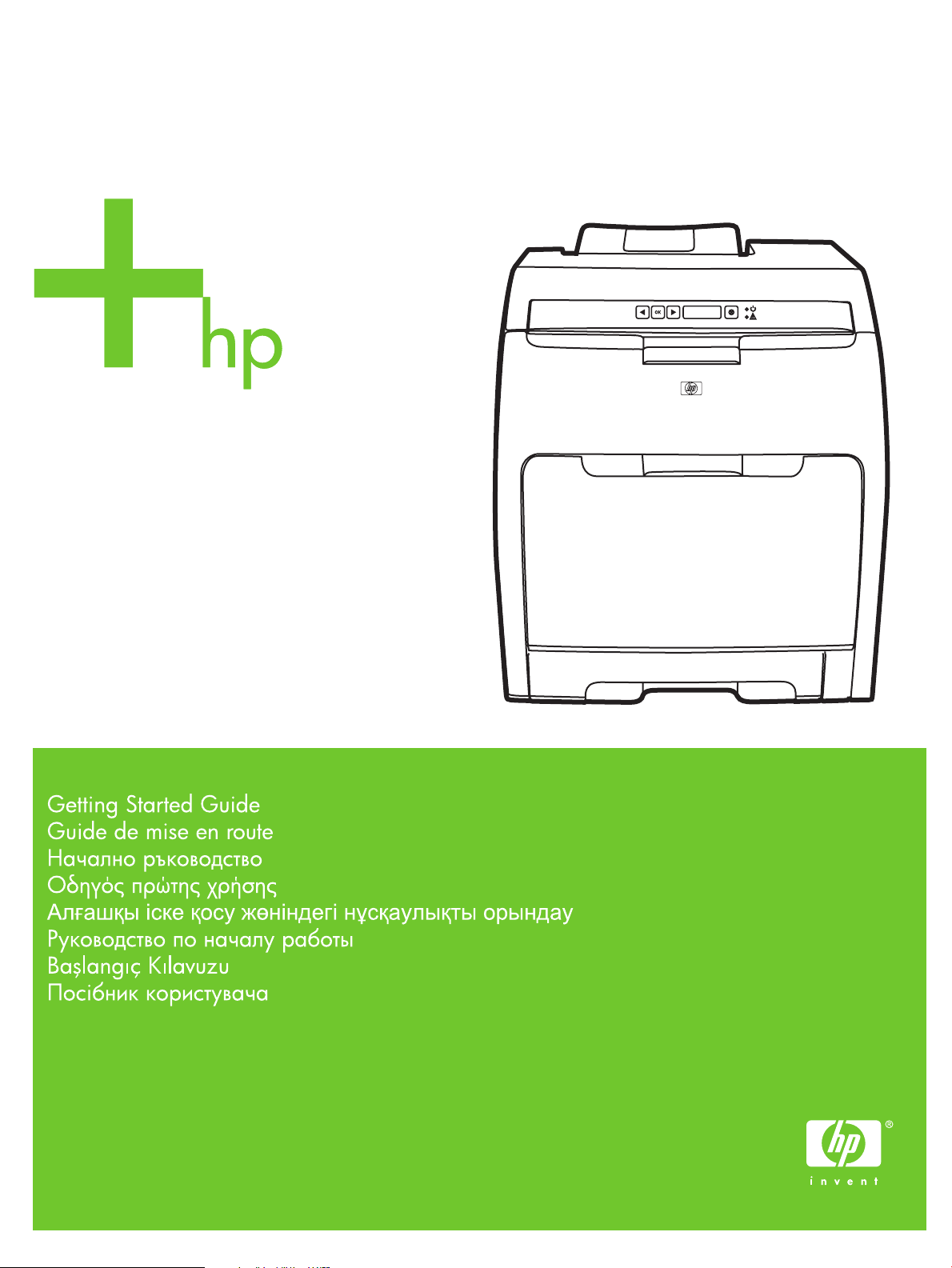
HP Color LaserJet 2700 Series printers
Page 2
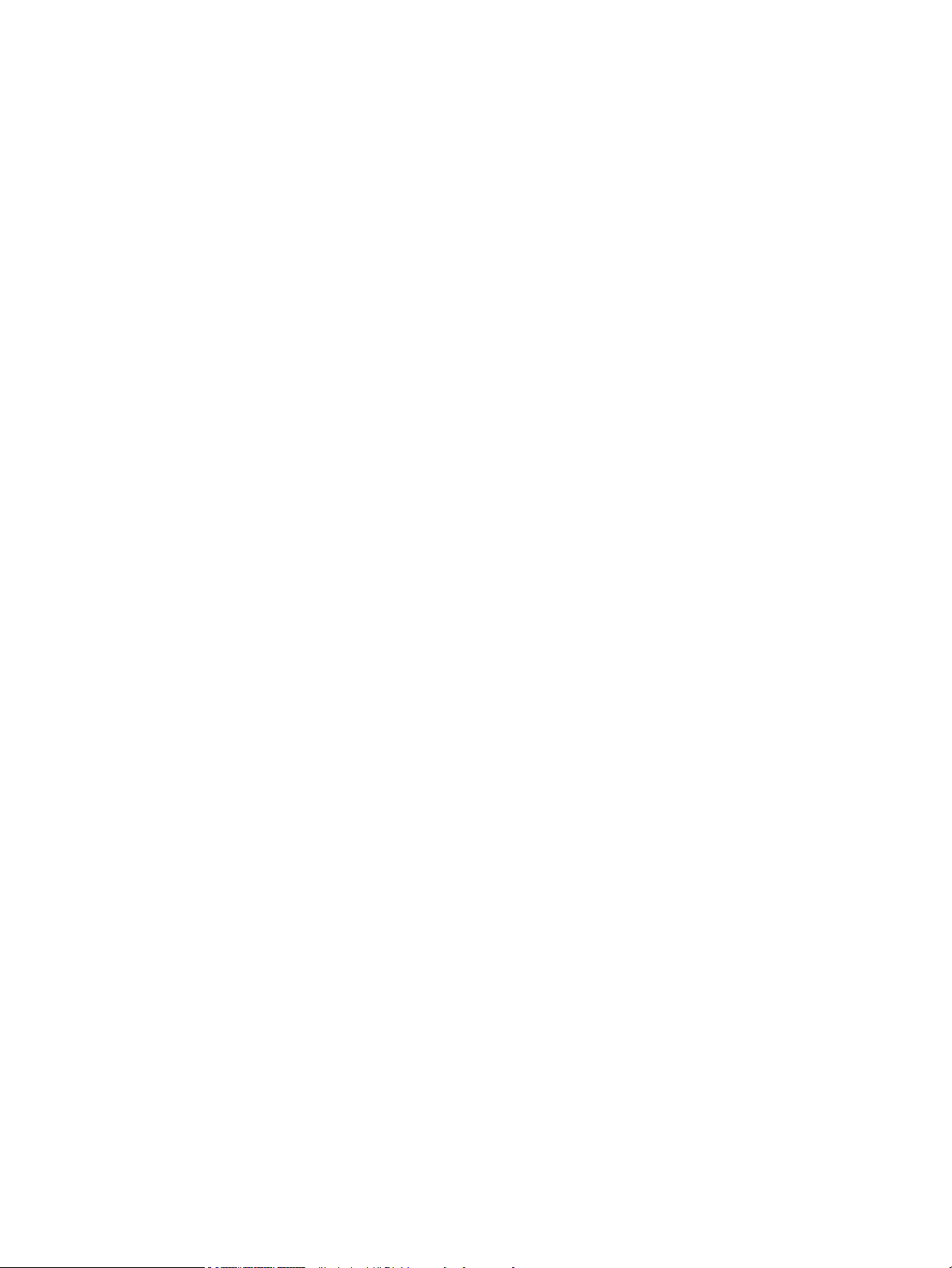
Copyright Information
© 2006 Copyright Hewlett-Packard Development
Company, L.P.
Reproduction, adaptation or translation without
prior written permission is prohibited, except as
allowed under the copyright laws.
The information contained in this document is
subject to change without notice.
The only warranties for HP products and services
are set forth in the express warranty statements
accompanying such products and services.
Nothing herein should be construed as
constituting an additional warranty. HP shall not
be liable for technical or editorial errors or
omissions contained herein.
Edition 1, 10/2006
Q7824-90929
FCC Regulations
This equipment has been tested and found to
comply with the limits for a Class B digital device,
pursuant to Part 15 of the FCC rules. These limits
are designed to provide reasonable protection
against harmful interference in a residential
installation. This equipment generates, uses, and
can radiate radio frequency energy. If this
equipment is not installed and used in
accordance with the instructions, it may cause
harmful interference to radio communications.
However, there is no guarantee that interference
will not occur in a particular installation. If this
equipment does cause harmful interference to
radio or television reception, which can be
determined by turning the equipment off and on,
the user is encouraged to try to correct the
interference by one or more of the following
measures:
Reorient or relocate the receiving antenna.
Increase separation between equipment and
receiver.
Connect equipment to an outlet on a circuit
different from that to which the receiver is located.
Consult your dealer or an experienced radio/TV
technician.
See the electronic User Guide for more regulatory
information.
Trademark Credits
Microsoft®, Windows®, is a U.S. registered
trademark of Microsoft Corporation. All other
devices mentioned herein may be trademarks of
their respective companies.
Informations Copyright
© 2006 Copyright Hewlett-Packard Development
Company, L.P.
La reproduction, l'adaptation ou la traduction,
sans autorisation écrite préalable, sont interdites
sauf dans le cadre des lois sur le copyright.
Les informations contenues dans le présent
document sont susceptibles d'être modifiées
sans préavis.
Les seules garanties pour les produits et services
HP sont exposées dans la garantie expresse qui
accompagne lesdits produits et services. Rien de
ce qui pourrait être mentionné dans le présent
document ne pourrait constituer une garantie
supplémentaire. HP ne saurait être tenu
responsable d'erreurs ou d'omissions
rédactionnelles ou techniques contenues dans le
présent document.
Edition 1, 10/2006
Q7824-90929
Marques commerciales
Microsoft® et Windows® sont des marques
déposées aux Etats-Unis de Microsoft
Corporation. Tous les autres périphériques
mentionnés dans le présent document sont des
marques déposées de leurs sociétés respectives.
1
Page 3
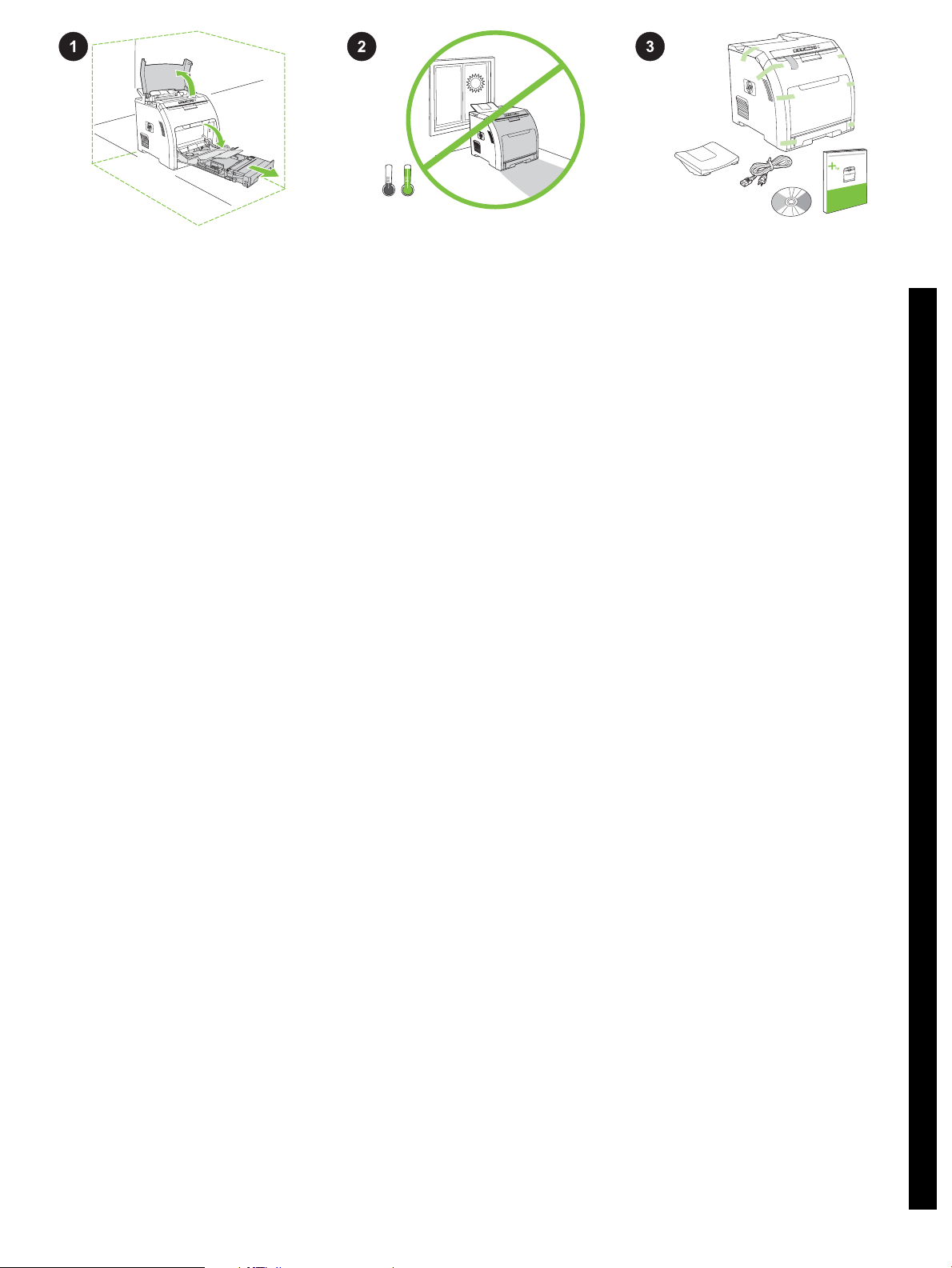
229 mm
(9.5 in)
m
9
8
5
.
(3
1
7
8
(7
m
m
89
5 in)
.
m
)
in
m
m
in
)
(3
3
5
6
m
m
(1
4
in)
17° - 25°C
(62.6° - 77°F)
Prepare the location. Place the printer on a
sturdy, level surface in a well-ventilated area.
Make sure that the air vents are not blocked
and all doors can open freely.
Préparez l'emplacement. Placez l'imprimante
sur une surface résistante et plane située dans
une zone bien ventilée. Assurez-vous que la
circulation de l'air n'est pas gênée et que toutes
les portes peuvent s'ouvrir sans difficultés.
Подгответе мястото Разположете
принтера върху стабилна, равна
повърхност, на добре проветрявано място.
Уверете се, че отворите за вентилация не
са блокирани и всички вратички се отварят
свободно.
Προετοιμάστε τη θέση εγκατάστασης.
Τοποθετήστε τον εκτυπωτή σε μια σταθερή,
επίπεδη επιφάνεια, σε χώρο με καλό
εξαερισμό. Βεβαιωθείτε πως δεν έχουν
μπλοκαριστεί οι είσοδοι αέρα και πως όλες οι
θύρες ανοίγουν εύκολα.
Орнататын жерді дайындаңыз. Құрылғыны
жақсы желдетілетін жерде орнықты жєне
тегіс бетке қойыңыз. Желдету саңылаулары
бітеліп қалмай, құрылғының барлық
қақпақтарының еркін ашылуын қамтамасыз
етіңіз.
Regulate the environment. Do not place the
printer in direct sunlight or in an area that has
abrupt temperature and humidity changes.
Réglez la température environnementale. Ne
placez pas l'imprimante dans un endroit
directement exposé aux rayons du soleil ou à
de brusques changements de température et
d'humidité.
Преценете обкръжението. Не поставяйте
принтера на пряка слънчева светлина или
на място с резки промени в температурата
и влажността.
Διαμορφώστε το περιβάλλον. Ο εκτυπωτής
δεν πρέπει να εκτίθεται σε άμεση ηλιακή
ακτινοβολία ή να τοποθετείται σε χώρο όπου
συμβαίνουν απότομες αλλαγές θερμοκρασίας
και υγρασίας.
Қоршаған ортаны реттеңіз. Құрылғыны
тікелей күн сәулесі түсетін немесе
температурасы мен ылғалдылығы күрт
өзгеріп отыратын жерге орнатпаңыз.
Unpack and check the contents of the box.
Ouvrez et vérifiez le contenu du carton.
Разпакетирайте и проверете съдържанието
на кутията.
Αφαιρέστε τα εξαρτήματα από τη συσκευασία
και ελέγξτε τα.
Қорапты ашып, ішіндегілердің түгел
екендігін тексеріңіз.
English
Français
Български
Ελληνικά
Казак
Подготовьте место размещения
принтера. Принтер следует установить на
ровной, устойчивой поверхности в хорошо
вентилируемом помещении. Убедитесь в
том, что вентиляционные отверстия не
заблокированы, а все двери в помещение
свободно открываются.
Yeri hazırlayın. Yazıcıyı iyi havalandırılan bir
yerde sağlam ve düz bir yüzeye yerleştirin.
Havalandırma açıklıklarının kapanmamasına
ve tüm kapakların rahatça açılabilmesine
dikkat edin.
Підготуйте місце встановлення.
Встановлюйте принтер на стійкій, рівній
поверхні у добре провітрюваному місці.
Перевірте, чи повітряні отвори не
заблоковано, а також чи усі кришки легко
відкриваються.
Проверьте соответствие требованиям по
качеству окружающей среды. При подборе
места для установки принтера следует
избегать прямого солнечного света, резких
изменений температурных и влажностных
условий.
Çevreyi düzenleyin. Yazıcıyı doğrudan güneş
ışığı alan yerlere veya aşırı sıcaklık ve nem
değişiklikleri olan yerlere yerleştirmeyin.
Забезпечте належні умови навколишнього
середовища. Не розташовуйте принтер у
місцях прямого потрапляння сонячних
променів або з різкими перепадами
температури й вологості.
2
Вскройте упаковку и проверьте содержимое
коробки.
Ambalajı çıkarın ve içindekileri kontrol edin.
Розпакуйте і перевірте вміст коробки.
Русский
Türkçe
Українська
Page 4
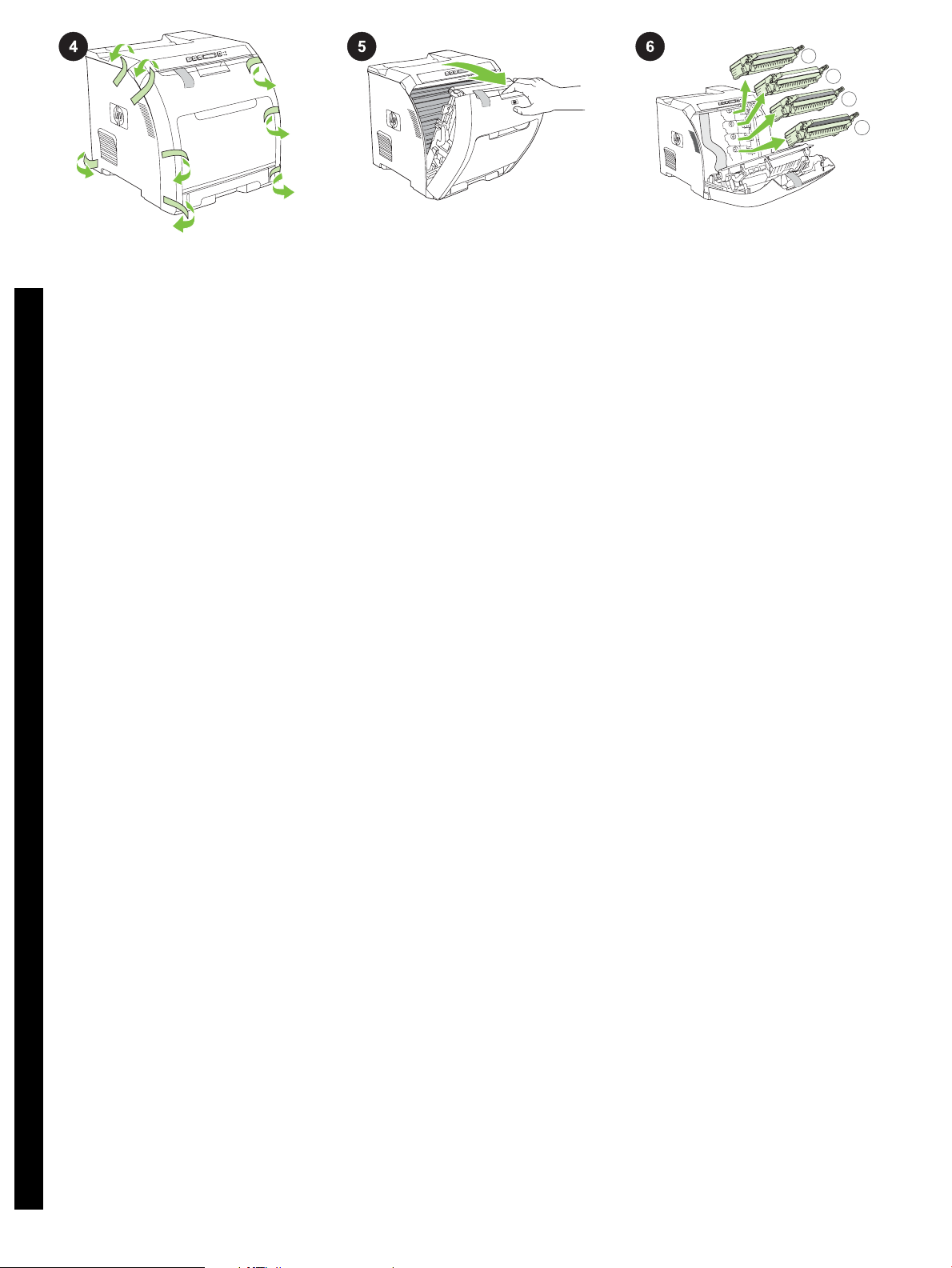
1
2
3
4
Remove all shipping tape. Check the device
thoroughly and remove all of the shipping tape.
English
Retirez toute la bande adhésive. Vérifiez
attentivement le périphérique et retirez
l'ensemble de la bande adhésive.
Français
Отстранете опаковъчните ленти.
Огледайте внимателно устройството и
отстранете всички опаковъчни ленти.
Български
Αφαιρέστε όλες τις ταινίες μεταφοράς. Ελέγξτε
προσεκτικά τη συσκευή και αφαιρέστε όλες τις
ταινίες μεταφοράς.
Ελληνικά
Барлық тасымалдау таспаларын шешіңіз.
Құрылғыны мұқият тексеріп, барлық
тасымалдау таспаларын шешіңіз.
Казак
Open the front door.
Ouvrez le capot avant.
Отворете предния капак.
Ανοίξτε την μπροστινή θύρα.
Алдыңғы қақпағын ашыңыз.
Remove the FOUR print cartridges by holding
the blue handles on both sides of each
cartridge and then pulling straight out.
Retirez les QUATRE cartouches d'encre en
prenant appui sur le support bleu situé de
chaque coté des cartouches puis en tirant.
Извадете ЧЕТИРИТЕ печатащи касети,
като натиснете сините дръжки от двете им
страни и след това рязко ги издърпате
навън.
Αφαιρέστε τις ΤΕΣΣΕΡΙΣ κασέτες εκτύπωσης,
πιέζοντας τις μπλε λαβές που βρίσκονται στις
δύο πλευρές κάθε κασέτας και τραβώντας
προς τα έξω.
Әр картридждің екі жағындағы көк
тұтқалардан ұстап, содан кейін тік көтере
отырып ТӨРТ бояу картриджін алып
шығыңыз
Снимите всю фиксирующую ленту.
Внимательно осмотрите устройство и
снимите с него всю фиксирующую ленту.
Русский
Tüm nakliye bantlarını çıkarın. Aygıtı baştan
sona kontrol edin ve tüm nakliye bantlarını
çıkarın.
Türkçe
Зніміть усі пакувальні стрічки. Ретельно
перевірте пристрій і зніміть усі пакувальні
стрічки.
Українська
Откройте переднюю дверцу.
Ön kapağı açın.
Відкрийте передню кришку.
3
Извлеките из принтера все ЧЕТЫРЕ
картриджа, потянув каждый из них прямо на
себя за расположенные по бокам синие
рукоятки.
Her kartuşu iki kenarındaki mavi
tutamaklardan tutup düz şekilde dışarı
çekerek DÖRT yazdırma kartuşunu çıkarın.
Вийміть ЧОТИРИ картриджі, тримаючи їх за
блакитні ручки з обох боків картриджа, і
витягніть їх.
Page 5
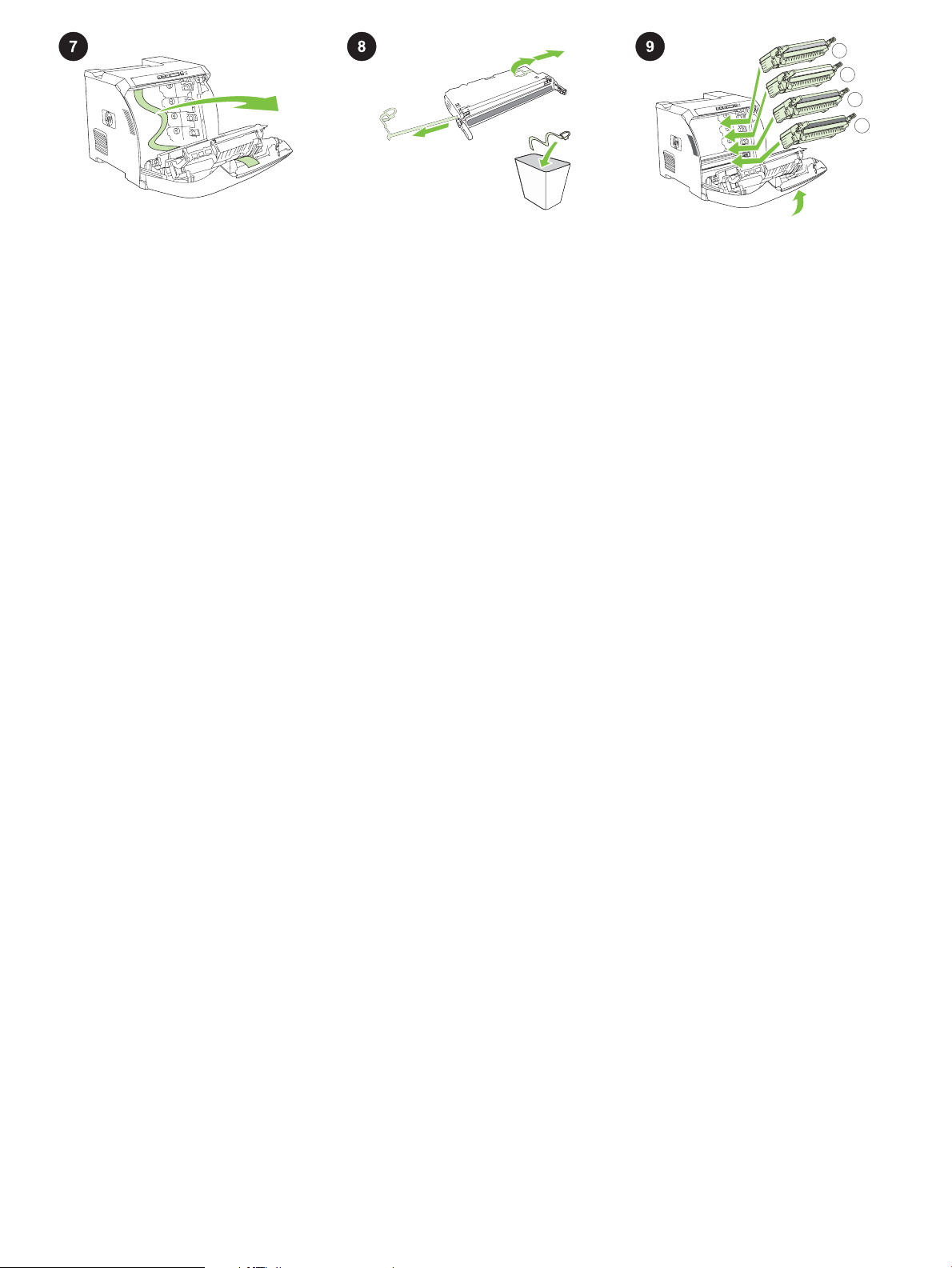
1
2
3
4
Remove the strip.
Retirez la bande adhésive.
Извадете предпазната лента.
Αφαιρέστε την ταινία.
Таспасын алып тастаңыз.
Remove the two shipping locks and pull the
tape completely out of the four print
cartridges.
Retirez le dispositif de sécurité d'expédition et
la bande adhésive des quatre cartouches
d’impression.
Извадете двата предпазни фиксатора и
издърпайте изцяло предпазните ленти от
четирите печатащи касети.
Αφαιρέστε τις δύο ασφάλειες μεταφοράς και
τραβήξτε ολόκληρη την ταινία από τις τέσσερις
κασέτες εκτύπωσης.
Екі тасымалдау құлпын алып тастап, төрт
картридждің де таспаларын толықтай
шешіп алыңыз.
Reinstall the four print cartridges and close the
front door.
Réinsérez les quatre cartouches d'impression
puis refermez le capot avant.
Поставете обратно четирите печатащи
касети и затворете предния капак.
Επανατοποθετήστε τις τέσσερις κασέτες
εκτύπωσης και κλείστε την μπροστινή θύρα.
Төрт картриджді орнатып, алдыңғы
қақпақты жабыңыз.
Снимите защитную полосу.
Şeridi çıkarın.
Зніміть стрічки.
Извлеките два фиксатора и полностью
снимите со всех четырех картриджей
ленту.
İki nakliye sabitleyicisini çıkarın ve dört yazıcı
kartuşundan bandı tümüyle çıkarın.
Зніміть пломби та стрічки з усіх чотирьох
картриджів.
4
Вновь установите четыре картриджа и
закройте переднюю дверцу.
Dört yazıcı kartuşunu yerine takın ve ön kapağı
kapatın.
Встановіть чотири картриджі на місце і
закрийте передню кришку.
Page 6
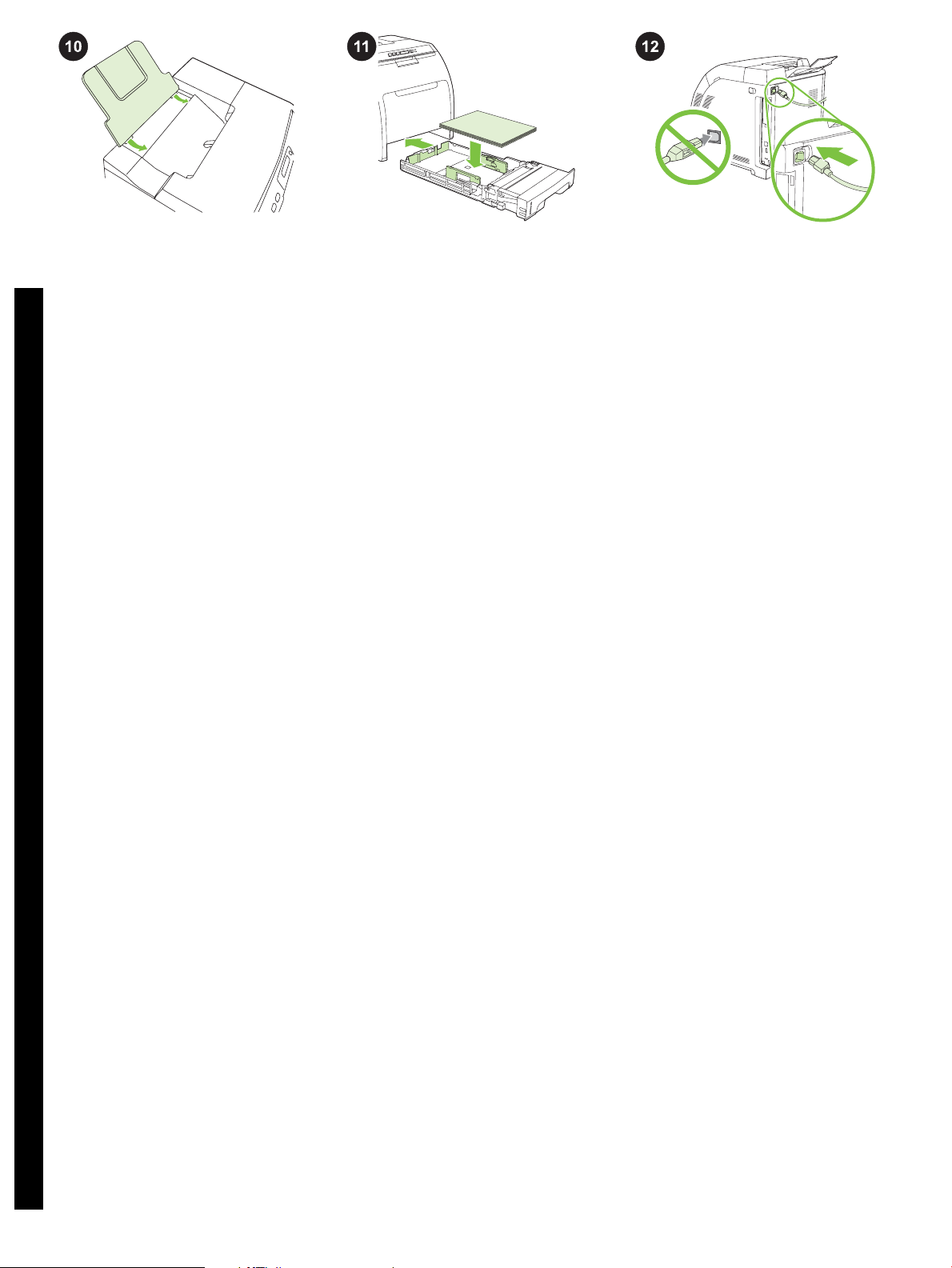
Install the output bin.
English
Adjust the tray guides and then load paper.
Plug in the power cord.
NOTE Do not plug in the USB cable until you
are prompted to during the software
installation.
Installez le bac de sortie.
Français
Поставете изходящата касета.
Български
Τοποθετήστε το δίσκο εξόδου.
Ελληνικά
Шығыс қабылдау қалтасын орнатыңыз.
Казак
Установите выходной приемник.
Русский
Ajustez les guides du bac puis chargez le
papier.
Нагласете водачите и заредете с хартия.
Ρυθμίστε τους οδηγούς του δίσκου και, μετά,
τοποθετήστε χαρτί.
Науаның бағыттаушыларын түзеп, қағаз
салыңыз.
Скорректируйте положение направляющих
лотка и загрузите бумагу.
Branchez le cordon d’alimentation.
Remarque Ne branchez pas le câble USB
avant d'y être invité lors de l'installation du
logiciel.
Включете захранващия кабел.
Забележка Не включвайте USB кабела,
докато не получите подканване при
инсталирането на софтуера.
Συνδέστε το καλώδιο τροφοδοσίας στην
παροχή ρεύματος.
Σημείωση Μην συνδέσετε το καλώδιο USB,
προτού σας ζητηθεί κατά τη διάρκεια της
εγκατάστασης του λογισμικού.
Қорек сымын жалғаңыз.
Ескертпе Бағдарламалық құралды орнату
кезінде кеңес берілмейінше, USB кабелін
қоспаңыз.
Подключите шнур питания.
Примечание Не подключайте к принтеру
кабель USB до появления
соответствующего запроса в процессе
установки ПО.
Çıkış bölmesini takın.
Türkçe
Встановіть вихідний відсік.
Українська
Tepsi kılavuzlarını ayarlayın ve kağıt koyun.
Встановіть регулятори лотка і завантажте
папір.
5
Güç kablosunu bağlayın.
Not Yazılım yükleme sırasında isteninceye
kadar USB kablosunu bağlamayın.
Увімкніть шнур живлення у розетку.
Примітка Не під'єднуйте кабель USB, доки
не з'явиться відповідна підказка під час
встановлення програмного забезпечення.
Page 7
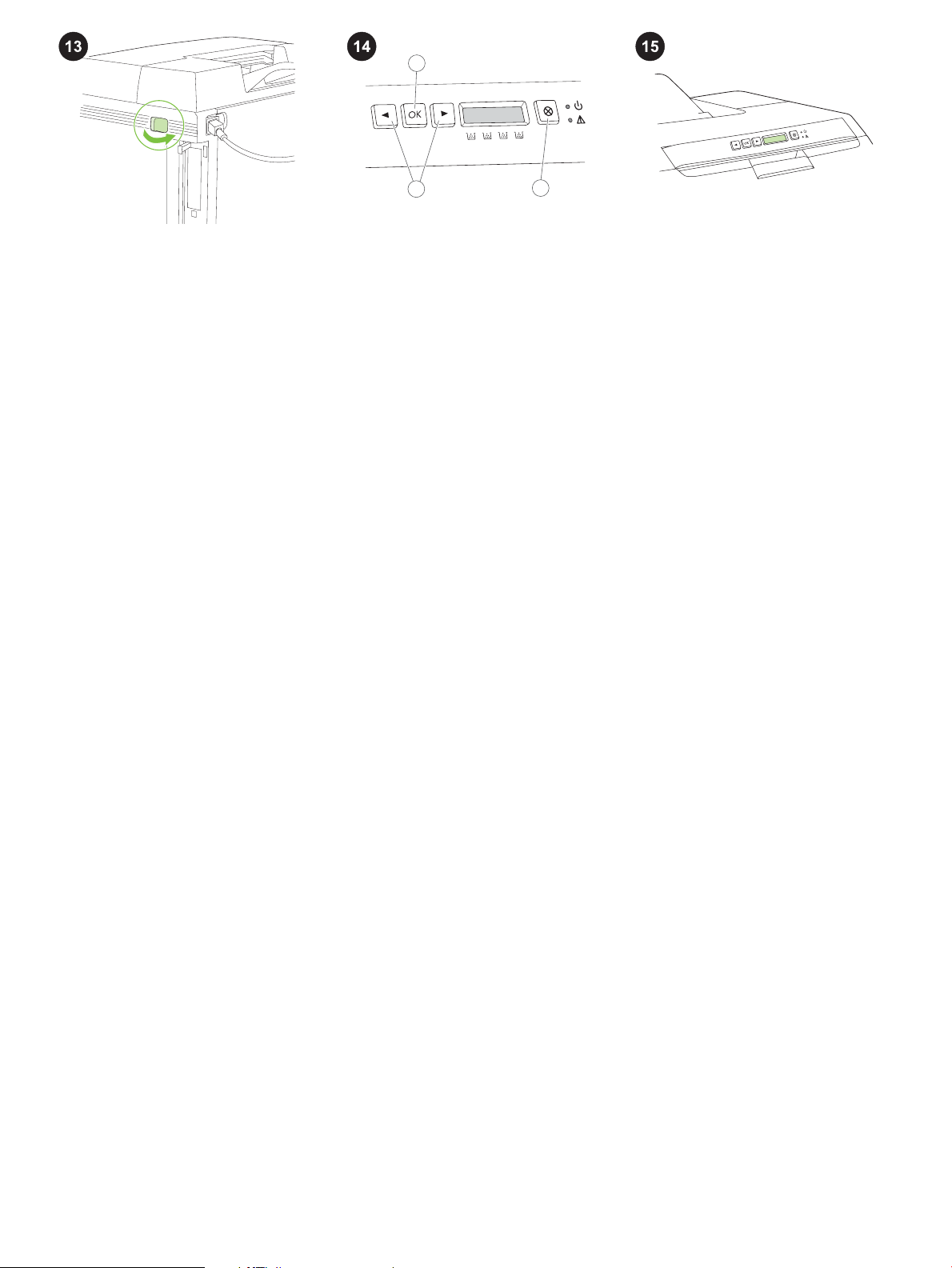
2
Turn on the printer.
Mettez l’imprimante sous tension.
Включете принтера.
Ανάψτε τον εκτυπωτή.
Принтерді қосыңыз.
Включите питание принтера.
Yazıcıyı açın.
1
3
Familiarize yourself with control panel
features. 1) Use the < or > button to select
menu options. 2) Use the OK button to accept
selections. 3) Use the C
ANCEL button to return
to the READY screen.
Familiarisez-vous avec les fonctions du
panneau de commande. 1) Appuyez sur les
boutons < ou > pour sélectionner les options
de menu. 2) Appuyez sur le bouton OK pour
valider les sélections. 3) Appuyez sur le
bouton ANNULER pour retourner à l'écran
PRET.
Разгледайте функциите на контролния
панел. 1) За избиране на опции от менюто
използвайте бутоните < или >. 2) За
потвърждаване на избраната опция
използвайте бутона OK. 3) Използвайте
бутона C
ANCEL за връщане към екрана
READY.
Εξοικειωθείτε με τις δυνατότητες του πίνακα
ελέγχου. 1) Χρησιμοποιήστε τα κουμπιά <
και > για να επιλέξετε δυνατότητες από το
μενού. 2) Χρησιμοποιήστε το κουμπί OK γι α να
αποδεχθείτε τις επιλογές. 3) Χρησιμοποιήστε
το κουμπί C
ANCEL για να επιστρέψετε στην
οθόνη READY.
Басқару панелінің мүмкіндіктерімен
танысып алыңыз. 1) Мәзір опцияларын
таңдау үшін < немесе > түймелерін
пайдаланыңыз. 2) Таңдауыңызды растау
үшін OK түймесін пайдаланыңыз. 3)
READY экранына қайту үшін Cancel
түймесін пайдаланыңыз.
Ознакомьтесь с элементами панели
управления. 1) Клавиши < и >
предназначены для перемещения по
пунктам меню. 2) Клавиша OK позволяет
подтверждать выбранные параметры. 3)
Клавиша Отмена позволяет вернуться к
экрану ГОТОВ.
Kontrol paneli özelliklerini tanımaya çalışın. 1)
Menü seçeneklerini belirlemek için < veya >
düğmesini kullanın. 2) Seçimleri kabul etmek
AMAM düğmesini kullanın. 3) İPTAL
için T
düğmesini, HAZIR ekranına dönmek için
kullanın.
If prompted, select a language and location for
the printer. Press OK to accept selections.
Si vous y êtes invité, sélectionnez la langue et
le pays/la région pour l'imprimante. Appuyez
sur OK pour valider les sélections.
Ако получите подканване, изберете език и
местонахождение на принтера.
Натиснете OK, за да потвърдите избраните
опции.
Εάν σας ζητηθεί, επιλέξτε γλώσσα και
τοποθεσία για τον εκτυπωτή. Πατήστε OK για
να αποδεχθείτε τις επιλογές.
Кеңес берілсе, тіл мен принтердің орнын
таңдаңыз. Таңдауыңызды растау үшін OK
түймесін басыңыз.
Если появится соответствующий запрос,
укажите язык и местонахождение
принтера. Для подтверждения введенных
параметров нажмите клавишу OK.
İstenirse, yazıcı için dil ve bölge seçin.
Seçimleri kabul etmek için T
AMAM düğmesine
basın.
Увімкніть принтер.
Ознайомтеся з функціями панелі
керування. 1) Для вибору параметрів меню
використовуйте кнопки < або >. 2) Кнопка
OK використовується для прийняття
вибору. 3) За допомогою кнопки C
ANCEL
можна повернутися до екрана READY.
6
Коли з'являться відповідні підказки,
виберіть мову та розташування принтера.
Натисніть OK, щоб прийняти вибір.
Page 8
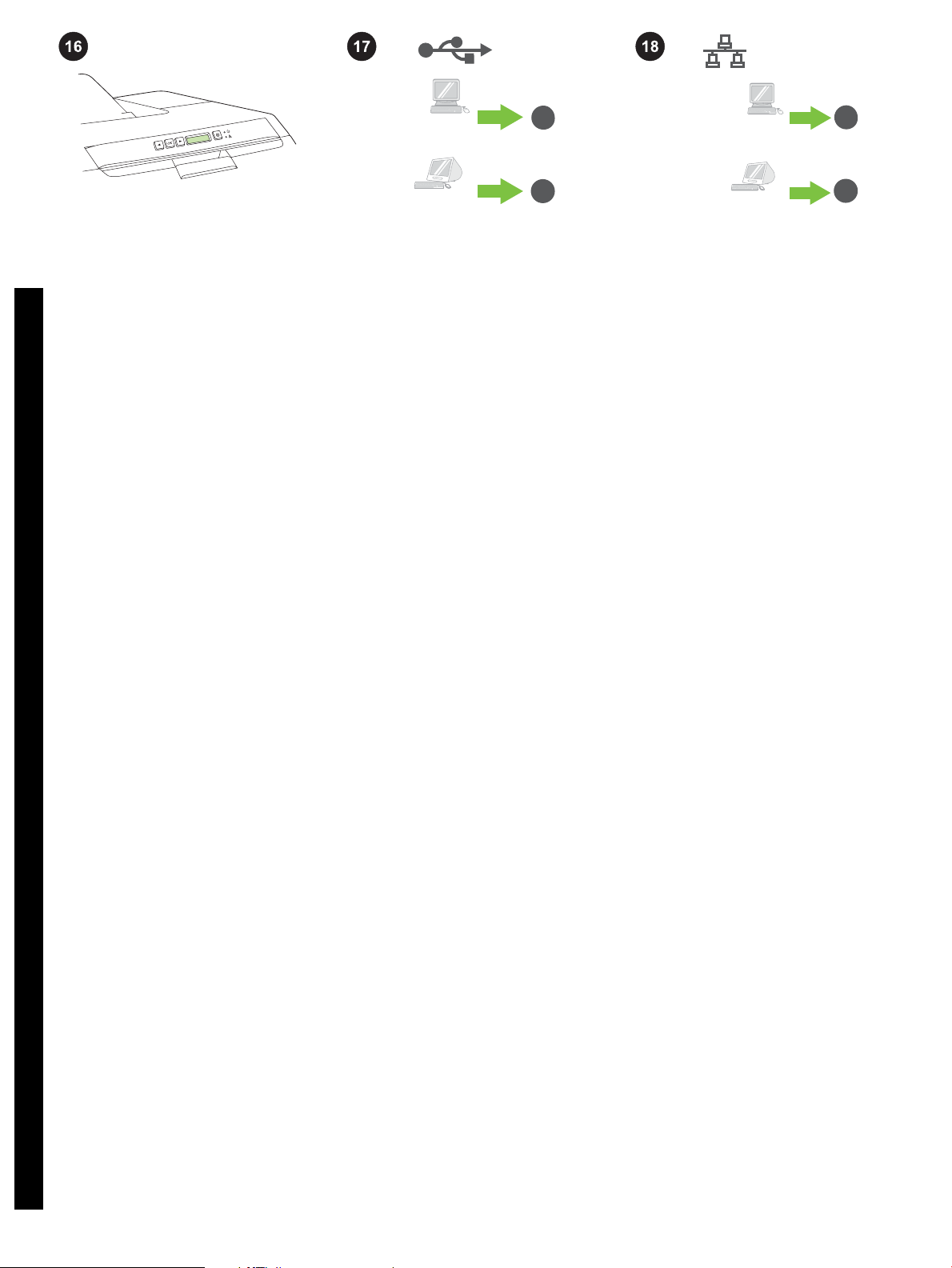
USB
Network
Set the media size and type for the input
trays. At the control panel, press OK, select
SYSTEM SETUP, and then press OK. Select
PAPER SETUP, press OK, and then select
media sizes and types for each tray.
English
Définition du format et du type de support pour
les bacs d’alimentation. Du panneau de
commande, appuyez sur OK, sélectionnez
CONFIG. SYSTEME et appuyez sur OK.
Sélectionnez CONFIG. PAPIER, appuyez
Français
sur OK, puis sélectionnez le format et le type
de support pour chaque bac.
Изберете размера и вида на хартията във
входящите касети. На контролния панел
натиснете OK, изберете SYSTEM SETUP, и
после натиснете OK. Изберете PAPER
SETUP, натиснете OK, и след това
Български
изберете размера и вида на хартията за
всяка входяща касета.
Ορίστε μέγεθος και τύπο μέσων εκτύπωσης για
τους δίσκους εισόδου. Στον πίνακα ελέγχου,
πατήστε OK, επιλέξτε SYSTEM SETUP και
πατήστε OK. Επιλέξτε PAPER SETUP,
πατήστε OK κι έπ ει τα ε πι λέ ξτ ε μ έγ εθ ος κα ι τ ύπ ο
Ελληνικά
μέσων εκτύπωσης για κάθε δίσκο.
Windows
Macintosh
USB Installation. To install software for
Windows using a direct connection (USB), go
to step 19. To install software for Macintosh
using a direct connection (USB), go to step 21.
Installation USB. Pour installer le logiciel pour
Windows avec une connexion directe (USB),
passez à l'étape 19. Pour installer le logiciel
pour Macintosh avec une connexion directe
(USB), passez à l'étape 21.
Инсталиране при използване на USB
свързване. За инсталиране на софтуер за
Windows с директно свързване (USB),
преминете към стъпка 19. За инсталиране
на софтуер за Macintosh с директно
свързване (USB), преминете към стъпка 21.
Εγκατάσταση μέσω USB. Για την
εγκατάσταση λογισμικού για Windows, με τη
χρήση άμ εσης σύν δεσ ης ( USB ), α νατ ρέξ τε σ το
βήμα 19. Για την εγκατάσταση λογισμικού για
Macintosh, με τη χρήση άμεσης σύνδεσης
(USB), ανατρέξτε στο βήμα 21.
19
21
(HP Color LaserJet 2700n only)
(HP Color LaserJet 2700n only)
Network installation. To install software for
Windows using a network connection, go to
step 26. To install software for Macintosh using
a network connection, go to step 32.
Installation réseau. Pour installer le logiciel
pour Windows avec une connexion réseau,
passez à l'étape 26. Pour installer le logiciel
pour Macintosh avec une connexion réseau,
passez à l'étape 32.
Инсталиране при използване на мрежово
свързване. За инсталиране на софтуер за
Windows с мрежово свързване, преминете
към стъпка 26. За инсталиране на софтуер
за Macintosh с мрежово свързване,
преминете към стъпка 32.
Εγκατάσταση μέσω δικτύου. Για την
εγκατάσταση λογισμικού για Windows, μέσω
σύνδεσης δικτύου, ανατρέξτε στο βήμα 26.
Για την εγκατάσταση λογισμικού για
Macintosh, μέσω σύνδεσης δικτύου, ανατρέξτε
στο βήμα 32.
Windows
Macintosh
26
32
Кіріс науасы үшін қағаз көлемі мен түрін
белгілеңіз. Бақылау панелінде OK басып,
SYSTEM SETUP таңдаңыз да, одан кейін
OK түймесін басыңыз. PAPER SETUP
Казак
таңдап, OK басыңыз және одан кейін әр
науа үшін қағаз көлемі мен түрін белгілеңіз.
Установите формат и тип носителя для
подающих лотков. Нажмите клавишу OK на
панели управления, выберите меню
НАСТРОЙКА СИСТЕМЫ и наж ми те OK еще
раз. Выберите НАСТРОЙКА БУМАГИ,
Русский
нажмите OK и выберите формат и тип
носителя для каждого лотка.
Giriş tepsilerinin ortam boyutunu ve türünü
ayarlayın. Kontrol panelinde, T
düğmesine basın, SiSTEM KURULUMU
seçeneğini belirleyin ve T
basın. KAĞIT AYARI'nı seçin T
Türkçe
düğmesine basın ve ardından her tepsi için
ortam boyutunu ve türünü seçin.
Встановіть розмір та тип носія для вхідних
лотків. На панелі керування натисніть OK,
виберіть SYSTEM SETUP, після чого
натисніть OK. Виберіть PAPER SETUP,
натисніть OK, після чого виберіть розмір і
Українська
тип паперу для кожного лотка.
AMAM
AMAM düğmesine
AMAM
USB орнату. Windows арналған
бағдарламалық құралды тікелей (USB
арқылы) қосуды пайдалана отырып орнату
үшін 19-қадамға өтіңіз. Macintosh арналған
бағдарламалық құралды тікелей (USB
арқылы) қосылуды пайдалана отырып
орнату үшін 21-қадамға өтіңіз.
Установка с подключением через USB.
Чтобы установить ПО для Windows при
прямом подключении через USB,
выполните инструкции в шаге 19.
Инструкции по установке ПО для Macintosh
при использовании прямого подключения
через USB приводятся в шаге 21.
USB Yükleme. Windows için yazılımları
doğrudan bağlantı (USB) kullanarak yüklemek
için, 19 numaralı adıma geçin. Macintosh için
yazılımları doğrudan bağlantı (USB)
kullanarak yüklemek için, 21 numaralı adıma
geçin.
Встановлення USB-з'єднання. Щоб
встановити програмне забезпечення для
Windows з прямим під’єднанням (через
USB), перейдіть до кроку 19. Щоб
встановити програмне забезпечення для
Macintosh з прямим під’єднанням (через
USB), перейдіть до кроку 21.
7
Желілік орнату. Windows арналған
бағдарламалық құралды желілік қосылуды
пайдалана отырып орнату үшін 26-қадамға
өтіңіз. Macintosh арналған бағдарламалық
құралды желілік қосылуды пайдалана
отырып орнату үшін 32-қадамға өтіңіз.
Сетевая установка Чтобы установить ПО
для Windows при сетевой установке
принтера, выполните инструкции в шаге 26.
Инструкции по установке ПО для Macintosh
при сетевой установке принтера
приводятся в шаге 32.
Ağdan yükleme. Windows için yazılımları ağ
bağlantısı kullanarak yüklemek için, 26
numaralı adıma geçin. Macintosh için
yazılımları ağ bağlantısı kullanarak yüklemek
için, 32 numaralı adıma geçin.
Встановлення у мережі. Щоб встановити
програмне забезпечення для Windows у
мережі, перейдіть до кроку 26. Щоб
встановити програмне забезпечення для
Macintosh у мережі, перейдіть до кроку 32.
Page 9
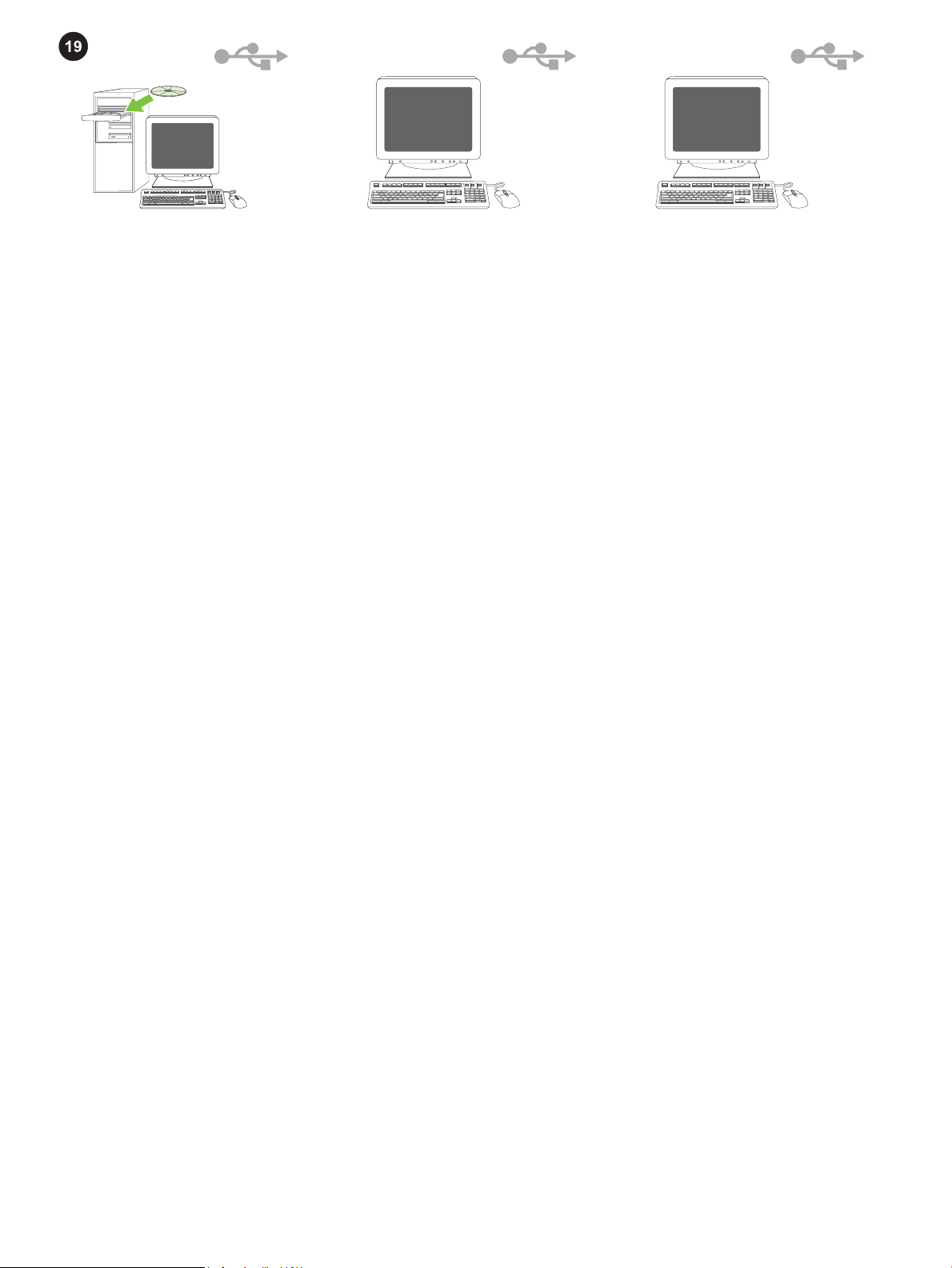
Windows
Windows
Windows
Windows USB installation. Install the software
from the CD. Do not plug in the USB cable until
you are prompted to during the installation. If
New Hardware Found appears, insert the CD.
Follow the onscreen instructions.
Installation USB pour Windows. Installez le
logiciel à partir du CD. Ne branchez pas le
câble USB avant d'y être invité lors de
l'installation. Si Nouveau matériel détecté
apparaît, insérez le CD. Suivez les instructions
affichées à l’écran.
Windows инсталиране при използване на
USB свързване. Инсталирайте софтуера
от компактдиска. Не включвайте USB
кабела, докато не получите подканване.
Ако се появи съобщението New Hardware
Found, поставете компактдиска. Следвайте
инструкциите на екрана.
Εγκατάσταση μέσω USB στα Windows.
Εγκαταστήστε το λογισμικό από το δίσκο CD. Μην
συνδέσετε το καλώδιο USB, προτού σας ζητηθεί κατά
τη διάρκεια της εγκατάστασης του λογισμικού. Εάν
εμφανιστεί το μήνυμα New Hardware Found,
εισαγάγετε τον δίσκο CD. Ακολουθήστε τις οδηγίες
που εμφανίζονται στην οθόνη.
Windows USB арқылы орнату.
Бағдарламаны компакт-дискіден
орнатыңыз. Бағдарламаны орнату кезінде
кеңес берілмесе, USB кабелін қоспаңыз.
New Hardware Found деген хабарлама
пайда болса, компакт-дискіні салыңыз.
Экрандағы нұсқауларды орындаңыз.
Установка для Windows с подключением через
USB. Установите ПО с компакт-диска. Не
подключайте к принтеру кабель USB до
появления соответствующего запроса в процессе
установки. При появлении сообщения
Обнаружено новое устройство вставьте компактдиск. Следуйте инструкциям на экране.
Windows USB yüklemesi. Yazılımları CD'den
yükleme. Yazılım yükleme sırasında
isteninceye kadar USB kablosunu bağlamayın.
Yeni Donanım Bulundu iletisi görünürse, CD’yi
yerleştirin. Ekranda görüntülenen yönergeleri
uygulayın.
On the welcome screen, click Install. If the
welcome screen does not appear, click Start,
click Run, type X:Setup, where X is the CDROM drive letter, and then click OK.
Sur l’écran de bienvenue, cliquez sur
Installer. Si l’écran de bienvenue n’apparaît
pas, cliquez sur Démarrer, sur Exécuter,
saisissez X:Setup (remplacez la lettre X par
celle de votre lecteur de CD-ROM, puis cliquez
sur OK.
На екрана за поздрав кликнете върху
Install. Ако екранът за поздрав не се появи,
кликнете върху Start и после върху Run,
изпишете X:Setup, като заместите X с
буквата за CD-ROM устройството, и после
щракнете върху OK.
Στην οθόνη έναρξης, κάντε κλικ στο κουμπί
Install. Εάν δεν εμφανιστεί η οθόνη έναρξης,
κάντε κλικ στο Start, κάντε κλικ στο Run,
πληκτρολογήστε X:Setup, αντικαθιστώντας
το Χ με το γράμμα που αντιστοιχεί στη
μονάδα CD-ROM, κι έπειτα πατήστε OK.
Сәлемдесу экранындағы Install басыңыз.
Егер сәлемдесу экраны пайда болмаса
Start, басып, одан кейін Run басыңыз,
X:Setup теріп, бұнда X компакт-диск
жетегінің әрпі, одан кейін OK түймесін
басыңыз.
На экране приветствия выберите
Установка. Если экран приветствия не
появится, выберите пункт Выполнить в
меню Пуск и введите X:Setup, букву
устройства чтения компакт-дисков, а затем
щелкните на OK.
Hoş geldiniz ekranında, Yükle'yi tıklatın. Hoş
geldiniz ekranı görüntülenmezse, Başlat’ı ve
Çalıştır’ı tıklatın ve X:Setup yazıp ardından
Tamam düğmesini tıklatın.
Follow the onscreen instructions. When
prompted, select Directly to this computer
using a USB cable., and then click Next.
Suivez les instructions affichées à l’écran. Le
moment venu, sélectionnez Directement vers
cet ordinateur via un câble USB. , puis cliquez
sur Suivant.
Следвайте инструкциите на екрана. Като
получите подкана, изберете Directly to this
computer using a USB cable. и след това
кликнете върху Next.
Ακολουθήστε τις οδηγίες που εμφανίζονται
στην οθόνη. Όταν σας ζητηθεί, επιλέξτε
Directly to this computer using a USB cable και
πατήστε Next (Επόμενο).
Экрандағы нұсқауларды орындаңыз. Кеңес
берілген жағдайда, Directly to this computer
using a USB cable. таңдап, одан кейін Next
басыңыз.
Следуйте инструкциям на экране. Когда на
экране появится параметр Напрямую к
этому компьютеру через кабель USB,
выберите его и нажмите кнопку Далее.
Ekranda görüntülenen yönergeleri uygulayın.
İstendiğinde, USB kablo kullanarak doğrudan
bu bilgisayara'yı seçin ve İleri'yi tıklatın.
Встановлення USB-з'єднання для
Windows. Встановіть програмне
забезпечення з компакт-диска. Не
під'єднуйте кабель USB, доки не з'явиться
відповідна підказка. Коли з'явиться New
Hardware Found, вставте компакт-диск.
Дотримуйтесь вказівок на екрані.
У вікні автозапуску натисніть кнопку
Install.
Якщо вікно автозапуску не з’явилося,
натисніть Start і виберіть команду Run, після
чого введіть X:Setup, де "X" - літера
пристрою компакт-дисків, і натисніть OK.
8
Дотримуйтесь вказівок на екрані. Коли
з'явиться відповідна підказка, виберіть
Directly to this computer using a USB cable і
натисніть Next.
Page 10
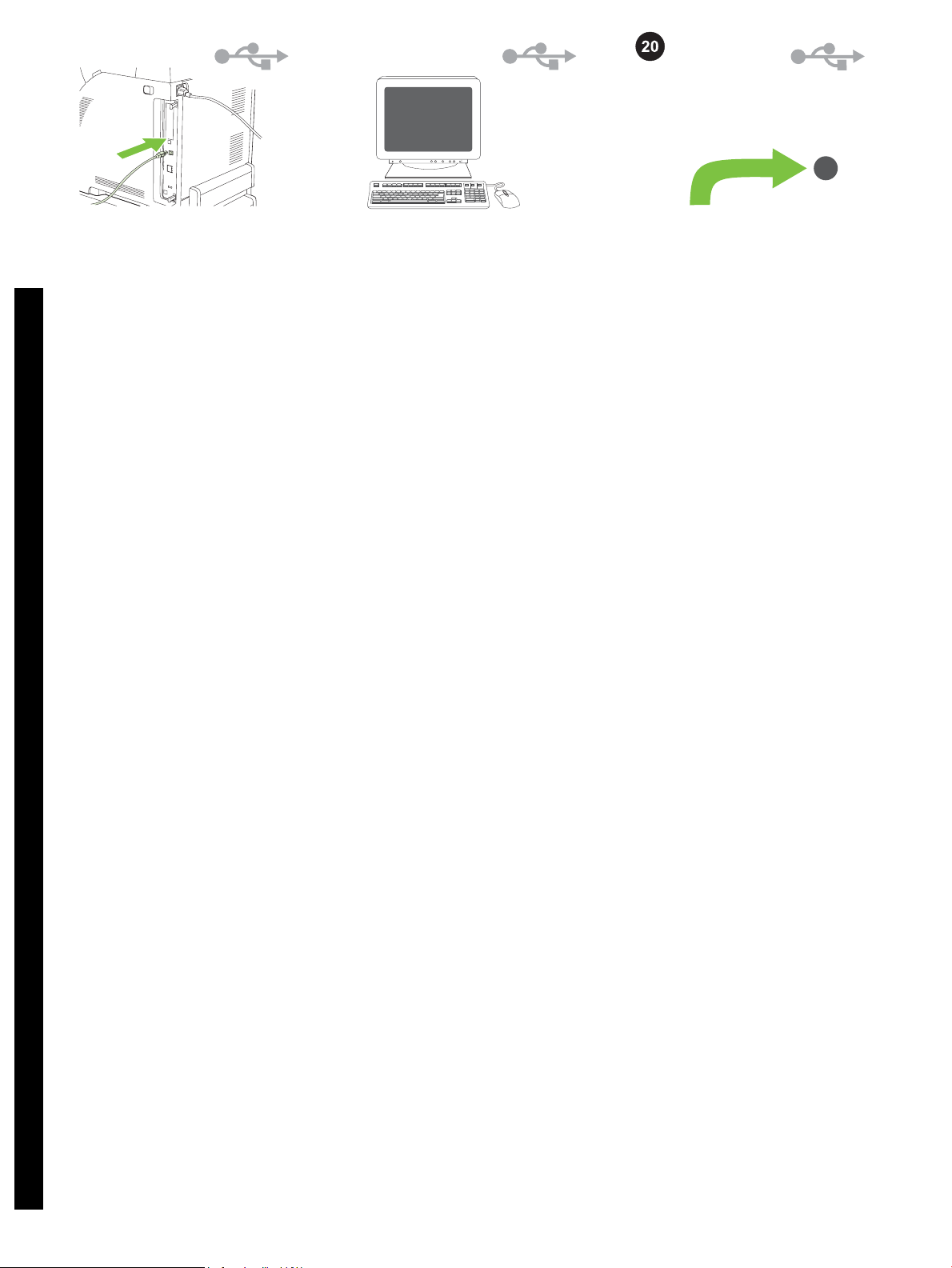
Windows
Windows
Windows
41
When prompted, connect a USB cable that is
no longer than 2 meters (6.5 feet) to the printer
and the computer.
NOTE HP does not recommend using USB
hubs with this printer.
English
Lorsque vous y êtes invité, branchez un câble
USB de moins de 2 m entre l'imprimante et
l'ordinateur.
Remarque HP recommande de ne pas utiliser
de concentrateurs USB avec cette imprimante.
Français
При подкана, свържете USB кабел, не подълъг от 2 метра (6,5 фута) към принтера и
към компютъра.
Забележка HP не препоръчва използването
на USB концентратори с този принтер.
Български
Όταν σας ζητηθεί, συνδέστε ένα καλώδιο USB
που να μην ξεπερνάει τα 2 μέτρα στον
εκτυπωτή και τον υπολογιστή.
Σημείωση Η HP δεν συνιστά τη χρήση
διανομέων USB με αυτόν τον εκτυπωτή.
Ελληνικά
Кеңес берілген жағдайда, ұзындығы 2
метрден (6,5 футтан) аспайтын USB кабелін
принтер мен компьютерге жалғаңыз.
Ескертпе HP осы принтермен USB
Казак
хабтарын пайдалануға кеңес бермейді.
Click Finish. If prompted, restart the computer.
Cliquez sur Terminer. Si vous y êtes invité,
redémarrez l’ordinateur.
Натиснете Finish. Ако получите подканване,
рестартирайте компютъра.
Πατήστε Finish. Εάν σας ζητηθεί,
επανεκκινήστε τον υπολογιστή.
Finish түймесін басыңыз. Егер кеңес
берілсе, компьютерді өшіріп, қайта
қосыңыз.
Go to step 41.
Passez à l'étape 41.
Преминете към стъпка 41.
Πηγαίνετε στο βήμα 41.
41-қадамға өтіңіз.
Когда на экране появится соответствующий
запрос, подключите кабель USB длиной не
больше 2 метров (6,5 футов) к принтеру и
компьютеру.
Примечание Специалисты компании HP не
Русский
рекомендуют использовать совместно с
этим принтером концентраторы USB.
İstendiğinde, yazıcıya ve bilgisayara 2
metreden (6,5 ft) uzun olmayan bir USB
kablosu bağlayın.
Not HP, bu yazıcıyla USB hub aygıtları
kullanılmasını önermez.
Türkçe
Коли з’явиться відповідна підказка,
з’єднайте принтер і комп’ютер за допомогою
кабелю USB, довжиною до 2 м.
Примітка HP не рекомендує
використовувати USB-концентратори з цим
Українська
принтером.
Нажмите кнопку Готово. При запросе
выполните перезагрузку компьютера.
Son'u tıklatın. İstenirse, bilgisayarı yeniden
başlatın.
Натисніть Finish. Якщо з’явиться
відповідний запит, перезавантажте
комп'ютер.
9
Переходите к шагу 41.
41 numaralı adıma geçin.
Перейдіть до кроку 41.
Page 11
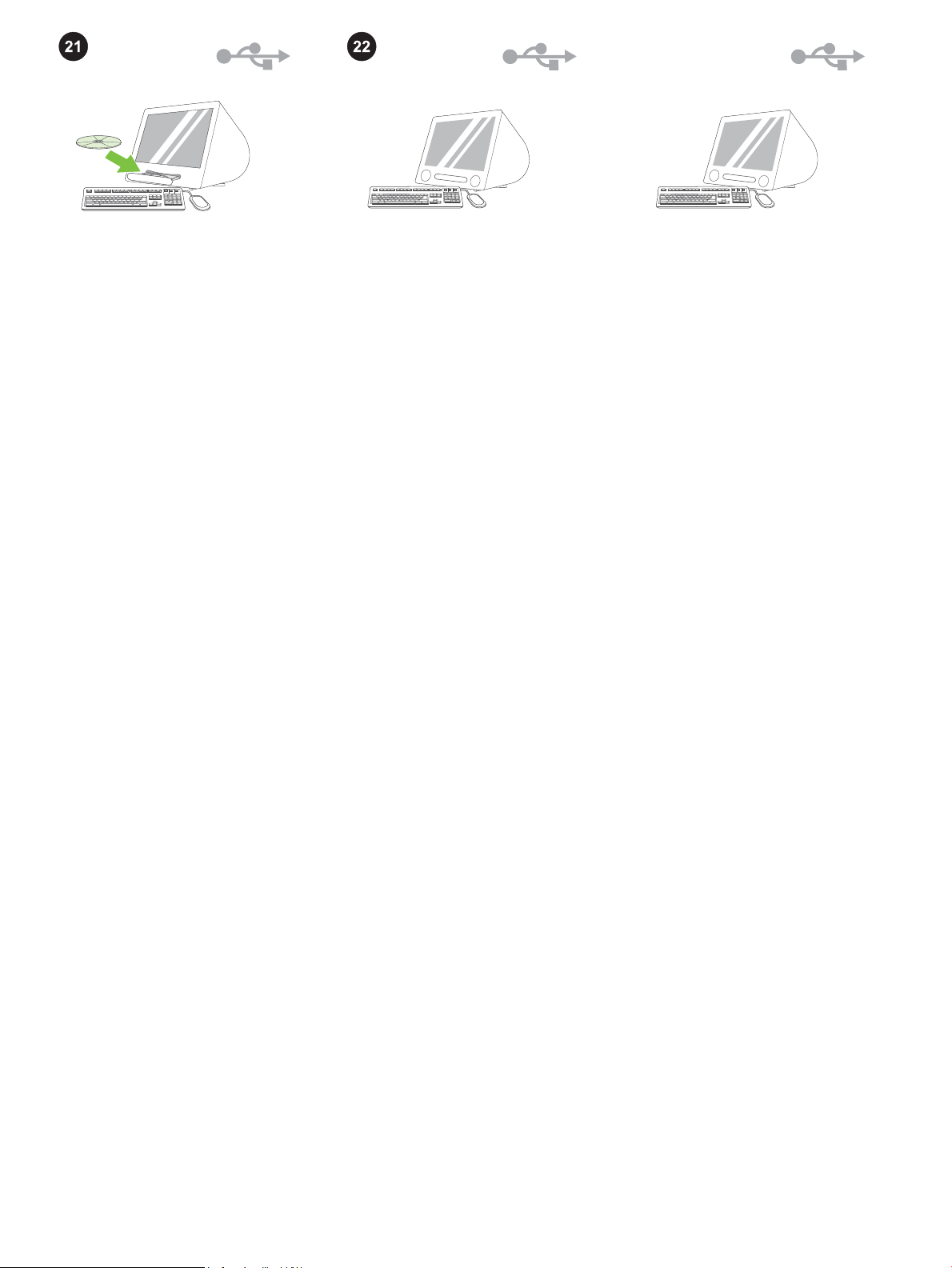
Macintosh
Macintosh
Macintosh
Macintosh USB installation. Install the
software from the CD.
Installation pour Macintosh. Installez le
logiciel à partir du CD.
Macintosh инсталиране при използване на
USB свързване. Инсталирайте софтуера
от компактдиска.
Εγκατάσταση μέσω USB σε Macintosh.
Εγκαταστήστε το λογισμικό από το δίσκο CD.
Macintosh USB арқылы орнату.
Бағдарламаны компакт-дискіден
орнатыңыз.
Run the Installer. Complete an Easy Install.
Exécutez le programme d’installation.
Effectuez une installation standard.
Стартирайте Installer. Изберете лесно
инсталиране.
Εκτέλεση του προγράμματος εγκατάστασης.
Ολοκληρώστε ένα Easy Install.
Орнату бағдарламасын іске қосыңыз. Easy
Install аяқтаңыз.
Click Quit when the installation is finished.
Cliquez sur Quitter lorsque l'installation est
terminée.
Щракнете върху Quit, щом приключи
инсталирането.
Πατήστε το Quit, όταν ολοκληρωθεί η
εγκατάσταση.
Орнатқаннан кейін Quit түймесін басыңыз.
Установка для Macintosh с подключением
через USB. Установите ПО с компактдиска.
Macintosh USB yüklemesi. Yazılımları
CD'den yükleme.
Встановлення USB-з'єднання для
Macintosh. Встановіть програмне
забезпечення з компакт-диска.
Запустите программу установки.
Выполните простую установку.
Installer’ı (Yükleyici) çalıştırın. Easy Install
yöntemini uygulayın.
Запустіть програму встановлення.
Виконайте просте встановлення.
10
Когда процесс установки завершится,
нажмите кнопку Выход.
Yükleme tamamlandığında Quit seçeneğini
tıklatın.
Після завершення встановлення натисніть
Quit.
Page 12
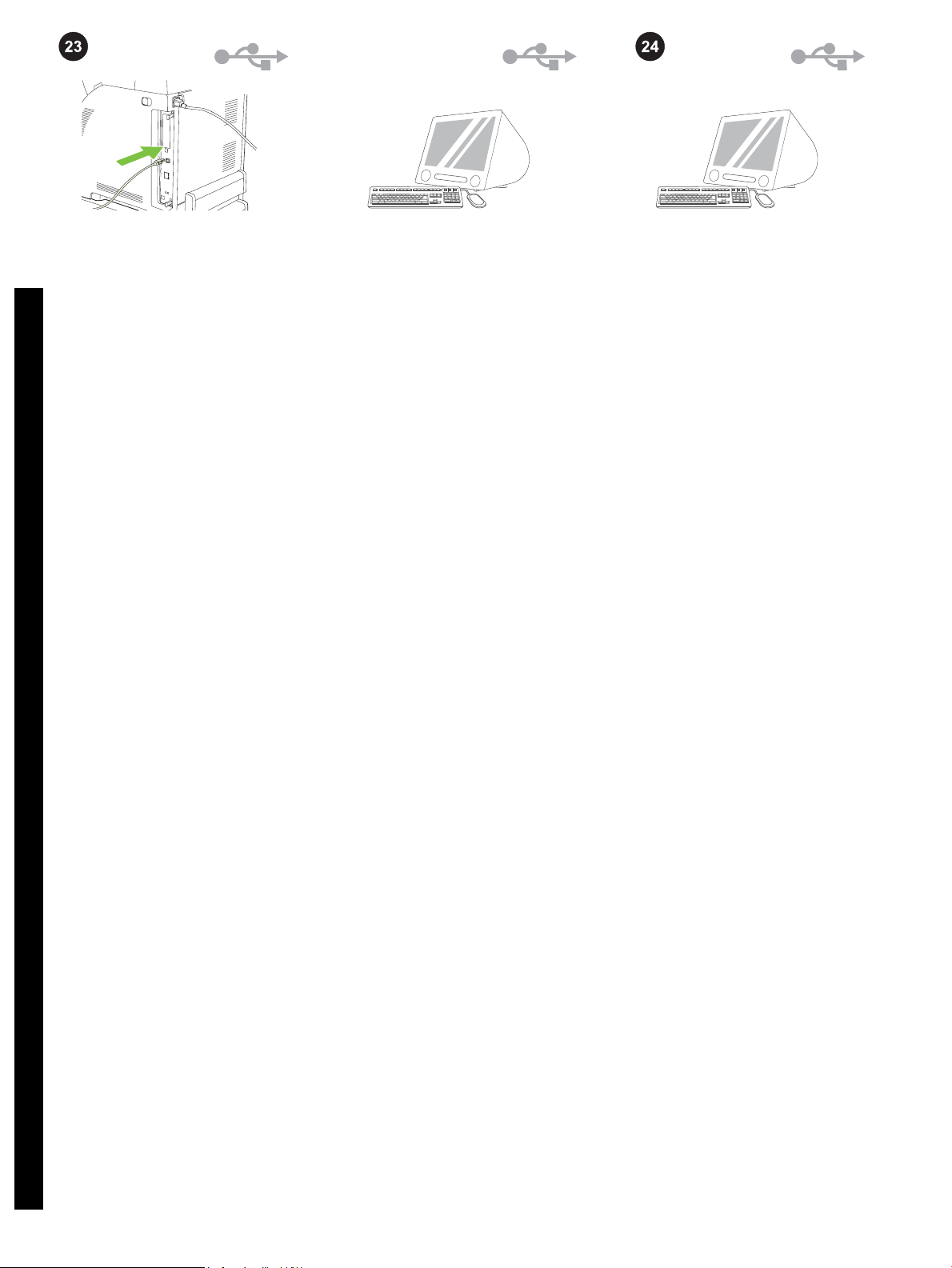
Macintosh
Macintosh
Macintosh
Connect the USB cable. Connect a USB cable
that is no longer than 2 meters (6.5 feet) to the
printer and the computer. Restart the
computer. HP does not recommend using USB
hubs with this printer.
English
Connectez le câble USB. Branchez un câble
USB de moins de 2 m entre l'imprimante et
l'ordinateur. Redémarrez l'ordinateur. HP
recommande de ne pas utiliser de
concentrateurs USB avec cette imprimante.
Français
Свържете USB кабела. Свържете USB
кабел, не по-дълъг от 2 метра (6,5 фута) към
принтера и към компютъра. Рестартирайте
компютъра. HP не препоръчва
използването на USB концентратори с този
Български
принтер.
Συνδέστε το καλώδιο USB. Συνδέστε ένα
καλώδιο USB που να μην ξεπερνάει τα 2 μέτρα
στον εκτυπωτή και τον υπολογιστή.
Επανεκκινήστε τον υπολογιστή. Η HP δεν
συνιστά τη χρήση διανομέων USB με αυτόν τον
Ελληνικά
εκτυπωτή.
USB кабелін жалғаңыз. Ұзындығы 2
метрден (6,5 футтан) аспайтын USB кабелін
принтер мен компьютерге жалғаңыз.
Компьютерді өшіріп, қайта қосыңыз. HP осы
Казак
принтермен USB хабтарын пайдалануға
кеңес бермейді.
Go to HD/Applications/Utilities/Printer Setup
Utility or Print Center. If the printer name
displays in the Printer List, the installation is
complete. If the printer name does
in the Printer List, go to the next step.
Démarrez l'Utilitaire de configuration ou le
Centre d'impression depuis le dossier HD/
Applications/Utilities/Printer. Si le nom de
l'imprimante figure dans la liste des
imprimantes, l'installation est terminée. Si le
nom de l'imprimante n'y figure
l'étape suivante.
Отидете на HD/Applications/Utilities/Printer
Setup Utility или Print Center. Ако принтерът
се появи в Printer List, инсталирането е
приключило. Ако принтерът
Printer List, преминете към следващата
стъпка.
Ακολουθήστε τη διαδρομή HD/Applications/
Utilities/Printer Setup Utility ή Print Center. Εάν
το όνομα του εκτυπωτή εμφανίζεται στους
εκτυπωτές, η εγκατάσταση ολοκληρώθηκε. Αν
το όνομα του εκτυπωτή
λίστα, προχωρήστε στο επόμενο βήμα.
HD/Applications/Utilities/Printer Setup Utility
каталогына немесе Print Center өтіңіз.
Принтер атауы Printer List ішінде
шығарылса, орнату аяқталды. Принтер
атауы Printer List ішінде
келесі қадамға өтіңіз.
δεν
көрсетілмесе
not
display
pas
, passez à
не
се появи в
εμφανίζεται στη
,
Add the printer From HD/Applications/Utilities/
Printer Setup Utility or Print Center, click Add.
On the next page, click the drop-down menu,
and then select USB.
Ajouter l'imprimante Cliquez sur Ajouter dans
l'Utilitaire de configuration ou le Centre
d'impression à partir du dossier HD/
Applications/Utilities/Printer. Sur la page
suivante, cliquez sur le menu local, puis
sélectionnez USB.
Добавете принтера От HD/Applications/
Utilities/Printer Setup Utility или Print Center,
щракнете върху Add. На следващата
страница щракнете върху падащото меню и
след това изберете USB.
Προσθήκη εκτυπωτή Στο HD/Applications/
Utilities/Printer Setup Utility or Print Center,
πατήστε Add. Στην επόμενη σελίδα, κάντε κλικ
στο αναπτυσσόμενο μενού κι επιλέξτε USB.
Принтерді қосыңыз. HD/Applications/
Utilities/Print Center каталогынан немесе
Print Center Add басыңыз. Келесі бетте
«жайылып түсетін» мәзірді басып, одан
кейін USB таңдап алыңыз.
Подключите кабель USB. Подключите
кабель USB длиной не больше 2 метров
(6,5 футов) к принтеру и компьютеру.
Выполните перезагрузку компьютера.
Специалисты компании HP не рекомендуют
Русский
использовать совместно с этим принтером
концентраторы USB.
USB kablosunu takın. İstendiğinde, yazıcıya
ve bilgisayara 2 metreden (6.5 ft) uzun
olmayan bir USB kablosu bağlayın. Bilgisayarı
yeniden başlatın. HP, bu yazıcıyla USB hub
Türkçe
aygıtları kullanılmasını önermez.
Під'єднайте кабель USB. З’єднайте
принтер і комп’ютер за допомогою кабелю
USB, довжиною до 2 м. Перезавантажте
комп'ютер. HP не рекомендує
використовувати USB-концентратори з цим
Українська
принтером.
Откройте Утилиту настройки принтера,
расположенную в каталоге HD/Applications/
Utilities/, или Центр печати. Если имя
принтера появилось в списке принтеров,
значит, процесс установки завершен. Если
имя принтера
принтеров, переходите к следующему шагу.
HD/Applications/Utilities/Printer Setup Utility
veya Print Center konumuna gidin. Printer List
yazıcınızın adını gösteriyorsa, yükleme
tamamlanmıştır. Yazıcının adı Yazıcı
Listesinde
geçin.
Відкрийте папку HD/Applications/Utilities/
Printer Setup Utility або Print Center. Якщо
ім'я принтера з'явилось у переліку Printer
List, встановлення завершено. Якщо ім'я
принтера
перейдіть до наступного кроку.
не
появилось в списке
görüntülenmezse
відсутнє
у переліку Printer List,
11
, sonraki adıma
Добавьте принтер Откройте Утилиту
настройки принтера, расположенную в
каталоге HD/Applications/Utilities/, или
Центр печати и нажмите кнопку Add На
следующей странице откройте
раскрывающееся меню и выберите в нем
пункт USB.
Yazıcıyı ekleme HD/Applications/Utilities/
Printer Setup Utility veya Print Center
konumundan Ekle'yi tıklatın. Sonraki sayfada,
açılan menüyü tıklatın ve ardından USB'yi
seçin.
Додайте принтер У папці HD/Applications/
Utilities/Printer Setup Utility або Print Center
натисніть Add. На наступній сторінці
відкрийте випадне меню і виберіть USB.
Page 13

Macintosh
Macintosh
41
Windows
From the Printer Model drop-down list, select
HP. Under Printer Name, select the printer,
and then click Add.
Dans la liste déroulante Modèle d’imprimante,
sélectionnez HP. Sous Nom de l'imprimante,
sélectionnez l'imprimante, puis cliquez sur
Ajouter.
От падащия списък Printer Model изберете
HP. Под Printer Name изберете принтера и
щракнете върху Add.
Από το αναπτυσσόμενο μενού Printer Model,
επιλέξτε HP. Κάτω από το Printer Name,
επιλέξτε εκτυπωτή και πατήστε Add.
«Жайылып түсетін» Printer Model тізімінен
HP таңдап алыңыз. Printer Name астынан
принтерді таңдап алып, одан кейін Add
басыңыз.
Go to step 41.
Passez à l'étape 41.
Преминете към стъпка 41.
Πηγαίνετε στο βήμα 41.
41-қадамға өтіңіз.
Windows network installation. Connect the
network cable to the printer.
NOTE Ensure that all cables are HP-
compliant.
Installation réseau pour Windows. Connectez
le câble réseau à l’imprimante.
Remarque Assurez-vous que tous les câbles
sont conformes aux normes HP.
Windows инсталиране при мрежово
свързване. Свържете мрежовия кабел към
принтера.
Забележка Уверете се, че всички кабели са
съвместими с HP.
Εγκατάσταση μέσω δικτύου Windows.
Συνδέστε το καλώδιο δικτύου στον εκτυπωτή.
Σημείωση Βεβαιωθείτε πως όλα τα καλώδια
είναι συμβατά με HP.
Windows желілік орнату. Желі кабелін
принтерге жалғаңыз.
Ескертпе Барлық кабельдердің HP
құралдарымен үйлесімділігіне көз жеткізіңіз.
Выберите HP в раскрывающемся списке
Printer Model. Выберите принтер в списке
Printer Name и нажмите кнопку Add.
Printer Model açılan listesinden, HP'yi seçin.
Printer Name altında, yazıcıyı seçin ve Ekle'yi
tıklatın.
У випадному списку Printer Model виберіть
HP. В полі Printer Name виберіть принтер і
натисніть Add.
Переходите к шагу 41.
41 numaralı adıma geçin.
Перейдіть до кроку 41.
Сетевая установка для Windows.
Подключите сетевой кабель к принтеру.
Примечание Проверьте, чтобы все кабели
были одобрены компанией HP.
Windows için ağdan yükleme. Ağ kablosunu
yazıcıya bağlayın.
Not Tüm kabloların HP uyumlu olmasına dikkat
edin.
Мережеве встановлення для Windows.
Під'єднайте мережевий кабель до
принтера.
Примітка Перевірте, чи усі кабелі є HP-
сумісними.
12
Page 14

Windows
Windows
Windows
Find the IP address by printing a Configuration
Page. At the printer control panel, press OK to
select Main Menu, and then press OK. Press
the < or > buttons to select Network Report,
and then press OK.
English
Obtenez l'adresse IP en imprimant une page
de configuration. Sur le panneau de
commande de l'imprimante, appuyez sur OK
pour sélectionner Menu principal, puis
appuyez sur OK. Appuyez sur le bouton < ou
Français
> pour sélectionner Rapport réseau, puis
appuyez sur OK.
Намерете IP адреса чрез отпечатване на
конфигурационна страница. На
контролния панел натиснете OK, за да
изберете Main Menu, и после OK. Натиснете
бутоните < или >, за да изберете Network
Български
Report, и след това отново OK.
Βρείτε την IP address τυπώνοντας μια Σελίδα
ρυθμίσεων. Στον πίνακα ελέγχου του
εκτυπωτή, πατήστε OK για να επιλέξετε Main
Menu και πατήστε OK. Πατήστε το κουμπί <
ή > για να επιλέξετε Network Report και
Ελληνικά
πατήστε OK.
Configuration Page басып шығару арқылы ІР
адресін табыңыз. Принтердің басқару
панелінде OK түймесін басып, Main Menu
таңдаңыз, одан кейін OK түймесін
Казак
басыңыз. < немесе > < > түймелерін
басып Network Report таңдаңыз және одан
кейін OK
басыңыз.
Распечатайте страницу конфигурации и
найдите на ней IP-адрес. Нажмите
клавишу OK на панели управления
принтера, чтобы перейти к Главному меню,
после чего нажмите OK еще раз. С
Русский
помощью клавиш < и > выберите меню
Сетевой отчет и нажмите клавишу OK.
Bir yapılandırma sayfası yazdırarak IP adresini
bulun. Yazıcının kontrol panelinde, T
düğmesine basarak Ana Menü'yü seçin ve
AMAM'a basın. < veya > düğmesine basarak
T
Ağ Raporu'nu seçin ve T
Türkçe
AMAM düğmesine
basın.
Дізнайтеся IP-адресу, надрукувавши звіт
про конфігурацію. На панелі керування
принтера натисніть OK і виберіть Main
Menu, після чого натисніть OK. За
допомогою кнопок < або > виберіть Network
Українська
Report, після чого натисніть OK.
AMAM
On the printed report you will see the IP
Address under Product Settings.
NOTE You might need to assign an IP address
depending on the type of network that is
installed. See step 28.
L'adresse IP se trouve sur le rapport imprimé,
sous Réglages du produit.
Remarque Vous devrez peut-être définir une
adresse IP selon le type de réseau installé.
Passez à l'étape 28.
На конфигурационната страница ще
видите IP адреса в секция Product Settings.
Забележка Може да е необходимо да
присвоите IP адрес в зависимост от типа на
мрежата, която се инсталира. Вижте стъпка
28.
Στην έντυπη αναφορά, θα δείτε την IP Address
κάτω από τα Product Settings.
Σημείωση Ίσως χρειαστεί να εκχωρήσετε μια
διεύθυνση IP, ανάλογα με το είδος του δικτύου
που εγκαθίσταται. Ανατρέξτε στο βήμα 28.
Басып шығарылған есептен Product Settings
астынан ІР адресті таба аласыз.
Ескертпе Орнатылатын желінің түріне
қарай IP адресін беруіңіз қажет болуы
мүмкін. 28-қадамды қараңыз.
IP-адрес в распечатанном отчете должен
быть указан в разделе Параметры изделия.
Примечание В зависимости от типа
используемой сети, возможно, потребуется
назначить адрес IP. См. шаг 28.
Yazdırılan raporda, Ürün Ayarları'nın altında IP
Adresini görürsünüz.
Not Yüklü olan ağın türüne göre bir IP adresi
atamanız gerekebilir. Bkz: adım 28.
Надрукований звіт містить інформацію про
IP-адресу у колонці Product Settings.
Примітка Можливо, знадобиться
призначити IP-адресу, залежно від типу
встановленої мережі. Див. крок 28.
Configure an IP address, if necessary. At the
printer control panel, press OK, press the <
or > buttons to select Network Config, and then
press OK. Press the < or > buttons to select
TCP/IP Config, and then press OK.
Configuration d'une adresse IP (si
nécessaire). Sur le panneau de commande de
l'imprimante, appuyez sur OK, puis sur les
boutons < ou > pour sélectionner Config.
réseau et appuyez sur OK. Appuyez sur le
bouton < ou > pour sélectionner Config. TCP/
IP, puis appuyez sur OK.
Конфигурирайте IP адрес, ако е
необходимо. На контролния панел
натиснете OK, след това бутона < или >, за
да изберете Network Config, и после
отново OK. Натиснете бутоните < или >, за
да изберете TCP/IP Config, и след това
отново OK.
Εάν χρειαστεί, ρυθμίστε μια διεύθυνση IP.
Στον πίνακα ελέγχου του εκτυπωτή, πατήστε
OK, κατόπιν το κουμπί < ή > για να επιλέξετε
Network Config και πατήστε OK. Πατήστε το
κουμπί < ή > για να επιλέξετε TCP/IP Config κ αι
πατήστε OK.
Қажет болса, ІP адресін
конфигурациялаңыз. Принтердің басқару
панелінде OK
басыңыз, < немесе >
түймелерін басып Network Config, таңдаңыз
және содан кейін OK басыңыз. < немесе >
түймелерін басып TCP/IP Config таңдаңыз
және одан кейін OK басыңыз.
При необходимости настройте IP-адрес.
Нажмите клавишу OK на панели
управления принтера, с помощью клавиш
< и > выберите меню Настройка сети, а
затем еще раз нажмите OK. С помощью
клавиш < и > выберите меню Настр. TCP/
IP и нажмите клавишу OK.
Gerekirse bir IP adresi yapılandırın. Yazıcı
kontrol panelinde, T
AMAM düğmesine basın, <
veya > düğmesine basarak Ağ
Yapılandırması seçeneğini belirleyin ve
T
AMAM düğmesine basın. < veya > düğmesine
basarak TCP/IP Yapıl seçeneğini belirleyin
AMAM düğmesine basın.
ve T
Якщо необхідно, налаштуйте IP-адресу. На
панелі керування принтера натисніть OK. За
допомогою кнопок < або > виберіть Network
config, після чого натисніть OK. За
допомогою кнопок < або > виберіть TCP/IP
Config, після чого натисніть OK.
13
Page 15

Windows
Windows
Windows
Press the < or > buttons to select Manual, use
the control-panel buttons to specify an IP
address, and then press OK.
Appuyez sur le bouton < ou > pour
sélectionner Manuelle, spécifiez une adresse
IP à l'aide des boutons du panneau de
commande, puis appuyez sur OK.
Натиснете бутоните < или >, за да
изберете Manual, използвайте бутоните на
контролния панел, за да дефинирате IP
адрес и после натиснете OK.
Πατήστε το κουμπί < ή > για να επιλέξετε
Manual, χρησιμοποιήστε τα κουμπιά του
πίνακα ελέγχου για να ορίσετε μια
διεύθυνση IP και πατήστε OK.
< немесе > түймелерін басып Manual
таңдаңыз, IP адресін анықтау үшін басқару
панеліндегі түймелерді пайдаланыңыз
және одан кейін OK басыңыз.
С помощью клавиш < и > выберите пункт
меню Вручную, укажите IP-адрес с
помощью клавиш панели управления,
после чего нажмите OK.
< veya > düğmesine basarak El ile'yi seçin ve
kontrol paneli düğmelerini kullanarak bir IP
adresi belirtin ve T
AMAM düğmesine basın.
Prepare for the software installation. Quit all
programs (including terminate-and-stay
resident [TSR], antivirus, and firewall
programs) on the print server or on each
computer that will use the printer.
Préparation à l’installation du logiciel. Quittez
tous les programmes (y compris les
programmes résidents [TSR], les anti-virus et
les pare-feu) sur le serveur d'impression ou sur
chaque ordinateur qui utilise l'imprimante.
Подгответе се за инсталиране на
софтуера. Затворете всички програми
(включително постоянно резидентните
[TSR], антивирусните и защитните стени) на
принт сървъра или на всеки компютър,
който ще използва принтера.
Προετοιμασία για εγκατάσταση λογισμικού. Για να
εγκαταστήσετε το λογισμικό, πρέπει να κλείσετε όλα
τα προγράμματα (ακόμη και τα προγράμματα [TSR],
προγράμματα αντιμετώπισης ιών και λογισμικά
τείχους προστασίας) που είναι ανοικτά στον
διακομιστή ή σε υπολογιστές χρησιμοποιούν τον
εκτυπωτή.
Бағдарламалық құралды орнатуға
.
дайындық. Баспа серверіндегі немесе
принтерді пайдаланатын әрбір
компьютердегі барлық бағдарламаларды
(соның ішінде резиденттік [TSR], вирусқа
қарсы және брандмауэр бағдарламаларын
да) жабыңыз.
Проведите подготовку к установке ПО.
Закройте все работающие программы
(включая резидентные [TSR] программы,
антивирусные программы и брандмауэры)
на сервере печати или на всех
компьютерах, с которых будет
осуществляться доступ к принтеру.
Yazılım yüklemesi için hazırlanın. Yazıcı
sürücüsünde veya yazıcıyı kullanan
bilgisayalarda tüm programlardan çıkın
(sonlandır ve yerleşik kal [TSR], virüsten
koruma ve güvenlik duvarı programları dahil).
Install the software from the CD.
Installez le logiciel à partir du CD.
Инсталирайте софтуера от компактдиска.
Εγκαταστήστε το λογισμικό από το
δίσκο CD.
Бағдарламаны компакт-дискіден
орнатыңыз.
Установите ПО с компакт-диска.
Yazılımları CD'den yükleme.
За допомогою кнопок < або > виберіть
Manual, вкажіть ІР-адресу, використовуючи
для цього кнопки на панелі керування, і
натисніть OK.
Підготовка до встановлення програмного
забезпечення. Закрийте усі програми
(включно з резидентними [TSR - terminateand-stay resident], антивірусними
програмами та брандмауерами) на сервері
друку або на всіх комп’ютерах, які
використовуватимуть принтер.
14
Встановіть програмне забезпечення з
компакт-диска.
Page 16

Windows
Windows
Windows
On the welcome screen, click Install. If the
welcome screen does not appear, click Start,
click Run, type X:Setup, where X is the CDROM drive letter, and then click OK.
English
Sur l’écran de bienvenue, cliquez sur
Installer. Si l’écran de bienvenue n’apparaît
pas, cliquez sur Démarrer, sur Exécuter,
saisissez X:Setup, puis cliquez sur OK.
Français
На екрана за поздрав кликнете върху
Install. Ако екранът за поздрав не се появи,
кликнете върху Start и после върху Run,
изпишете X:Setup, като заместите X с
буквата за CD-ROM устройството, и после
Български
щракнете върху OK.
Στην οθόνη έναρξης, κάντε κλικ στο κουμπί
Install. Εάν δεν εμφανιστεί η οθόνη έναρξης,
κάντε κλικ στο Start, κάντε κλικ στο Run,
πληκτρολογήστε X:Setup, αντικαθιστώντας
το Χ με το γράμμα που αντιστοιχεί στη
Ελληνικά
μονάδα CD-ROM, κι έπειτα πατήστε OK.
Сәлемдесу экранындағы Install басыңыз.
Егер сәлемдесу экраны пайда болмаса
Start, басып, одан кейін Run басыңыз,
X:Setup теріп, мұнда X компакт-диск
Казак
жетегінің әрпі, одан кейін OK түймесін
басыңыз.
Follow the onscreen instructions. When
prompted, select Through the Network., and
then click Next. The installer shows available
printers. Select the appropriate IP address.
Suivez les instructions affichées à l’écran.
Lorsque vous y êtes invité, sélectionnez Via le
réseau., puis cliquez sur Suivant. Le
programme d’installation affiche les
imprimantes disponibles. Sélectionnez
l’adresse IP appropriée.
Следвайте инструкциите на екрана. Като
получите подкана, изберете Through the
Network. и след това кликнете върху Next.
Инсталиращата програма показва
наличните принтери. Изберете съответния
IP адрес.
Ακολουθήστε τις οδηγίες που εμφανίζονται
στην οθόνη. Όταν σας ζητηθεί επιλέξτε
Through the Network και πατήστε Next.
Το πρόγραμμα εγκατάστασης δείχνει τους
διαθέσιμους εκτυπωτές. Επιλέξτε την
κατάλληλη διεύθυνση IP.
Экрандағы нұсқауларды орындаңыз. Кеңес
берілген жағдайда Through the Network.
таңдап, одан кейін Next басыңыз. Орнату
бағдарламасы бар принтерлерді көрсетеді.
Тиісті IP адресін таңдап алыңыз.
Click Finish. If prompted, restart the computer.
Cliquez sur Terminer. Si vous y êtes invité,
redémarrez l’ordinateur.
Натиснете Finish. Ако получите подкана,
рестартирайте компютъра.
Πατήστε Finish. Εάν σας ζητηθεί,
επανεκκινήστε τον υπολογιστή.
Finish түймесін басыңыз. Егер кеңес
берілсе, компьютерді өшіріп, қайта
қосыңыз.
На экране приветствия выберите
Установка. Если экран приветствия не
появится, выберите пункт Выполнить в
меню Пуск и введите X:Setup, букву
устройства чтения компакт-дисков, а затем
Русский
щелкните на OK.
Hoş geldiniz ekranında, Yükle'yi tıklatın. Hoş
geldiniz ekranı görüntülenmezse, Başlat’ı ve
Çalıştır’ı tıklatın ve X:Setup yazıp ardından
Tamam düğmesini tıklatın.
Türkçe
У вікні автозапуску натисніть кнопку Install.
Якщо вікно автозапуску не з’явилося,
натисніть Start і виберіть команду Run, після
чого введіть X:Setup, де "X" - літера
пристрою компакт-дисків, і натисніть OK.
Українська
Следуйте инструкциям на экране. При
появлении параметра Через сеть выберите
его и нажмите кнопку Далее. Программа
установки отобразит доступные принтеры.
Выберите соответствующий адрес IP.
Ekranda görüntülenen yönergeleri uygulayın.
İstendiğinde, Ağ Üzerinden seçeneğini
belirleyip İleri'yi tıklatın. Yükleyici kullanılabilir
yazıcıları gösterir. İlgili IP adresini seçin.
Дотримуйтесь вказівок на екрані. Коли
з'явиться відповідна підказка, виберіть
Through the Network і натисніть Next.
Програма встановлення відобразить наявні
принтери. Виберіть відповідну IP-адресу.
15
Нажмите кнопку Готово. При запросе
выполните перезагрузку компьютера.
Son'u tıklatın. İstenirse, bilgisayarı yeniden
başlatın.
Натисніть Finish. Якщо з’явиться
відповідний запит, перезавантажте
комп'ютер.
Page 17

Windows
41
Macintosh
Macintosh
Go to step 41.
Passez à l'étape 41.
Преминете към стъпка 41.
Πηγαίνετε στο βήμα 41.
41-қадамға өтіңіз.
Переходите к шагу 41.
Macintosh network installation. Connect the
network cable to the printer.
NOTE Ensure that all cables are HP-
compliant.
Installation du réseau pour Macintosh.
Connectez le câble réseau à l’imprimante.
Remarque Assurez-vous que tous les câbles
sont conformes aux normes HP.
Macintosh инсталиране при използване на
мрежово свързване Свържете мрежовия
кабел към принтера.
Забележка Уверете се, че всички кабели са
съвместими с HP.
Εγκατάσταση σε Macintosh μέσω δικτύου.
Συνδέστε το καλώδιο δικτύου στον εκτυπωτή.
Σημείωση Βεβαιωθείτε πως όλα τα καλώδια
είναι συμβατά με HP.
Macintosh желілік орнату. Желі кабелін
принтерге жалғаңыз.
Ескертпе Барлық кабельдердің HP
құралдарымен үйлесімділігіне көз жеткізіңіз.
Сетевая установка для Macintosh.
Подключите сетевой кабель к принтеру.
Примечание Проверьте, чтобы все кабели
были одобрены компанией HP.
Find the IP address or the Bonjour printer
name by printing a Network Report. At the
control panel, press OK to select Main Menu,
and then press OK. Select Network Report,
and then press OK.
Pour obtenir l'adresse IP ou le nom
d'imprimante Bonjour, imprimez un Rapport
réseau. Depuis l'imprimante, appuyez sur
OK pour sélectionner Menu principal, puis
appuyez sur OK. Sélectionnez Rapport
réseau et cliquez sur OK.
Намерете IP адреса или името на принтера
при технология Bonjour чрез отпечатване
на Network Report. На контролния панел
натиснете OK, за да изберете Main Menu, и
после OK. Изберете Network Report, и след
това натиснете OK.
Βρείτε τη διεύθυνση IP ή το Bonjour printer
name τυπώνοντας μια Αναφορά δικτύου. Στον
πίνακα ελέγχου, πατήστε OK για να επιλέξετε
Main Menu και μετά πατήστε OK. Επιλέξτε
Network Report και μετά πατήστε OK.
Network Report басып шығару арқылы ІР
адресін немесе Bonjour printer name
табыңыз. Принтердің басқару панелінде
OK түймесін басып, Main Menu таңдаңыз,
одан кейін OK түймесін басыңыз. Network
Report таңдаңыз және одан кейін OK
басыңыз.
Распечатайте сетевой отчет и найдите в
нем IP-адрес или имя Bonjour принтера.
Нажмите клавишу OK на панели
управления, чтобы перейти к Главному
меню, после чего нажмите OK еще раз.
Выберите Сетевой отчет и нажмите OK.
41 numaralı adıma geçin.
Перейдіть до кроку 41.
Macintosh için ağdan yükleme. Ağ kablosunu
yazıcıya bağlayın.
Not Tüm kabloların HP uyumlu olmasına dikkat
edin.
Мережеве встановлення для Macintosh.
Під'єднайте мережевий кабель до
принтера.
Примітка Перевірте, чи усі кабелі є HP-
сумісними.
16
Bir Ağ Raporu yazdırarak IP adresini veya
Bonjour yazıcı adını bulun. Kontrol
panelinde, T
Menü'yü seçin ve T
seçin ve T
AMAM düğmesine basarak Ana
AMAM'a basın. Ağ Raporu'nu
AMAM düğmesine basın.
Дізнайтеся IP-адресу або ім'я принтера для
з'єднання Bonjour, видрукувавши
мережевий звіт. На панелі керування
натисніть OK і виберіть Main Menu, після
чого натисніть OK. Виберіть Network
Report і натисніть OK.
Page 18

Macintosh
Macintosh
Macintosh
On the report, the IP Address or Bonjour printer
name appears under Product Settings.
NOTE Depending on the network type, you
might need to assign an IP address. Go to step
34.
English
Le rapport indique l'adresse IP ou le nom
d'imprimante Bonjour sous Réglages du
produit.
Remarque En fonction du type de réseau, vous
devrez peut-être attribuer une adresse IP.
Français
Passez à l'étape 34.
На конфигурационната страница в секция
Product Settings ще видите IP адреса или
името на принтера при технология Bonjour.
Забележка Може да е необходимо да
присвоите IP адрес в зависимост от типа на
Български
мрежата, която се инсталира. Преминете
към стъпка 34.
Στην αναφορά, η διεύθυνση IP ή το Bonjour
printer name εμφανίζεται κάτω από το Product
Settings.
Σημείωση Ίσως χρειαστεί να εκχωρήσετε μια
διεύθυνση IP, ανάλογα με το είδος του δικτύου.
Ελληνικά
Πηγαίνετε στο βήμα 34.
Басып шығарылған есепте ІР адресі және
Bonjour printer name Product Settings
астында шығарылады.
Ескертпе Желінің түріне қарай IP адресін
Казак
беруіңіз қажет болуы мүмкін. 34-қадамға
өтіңіз.
IP-адрес и имя Bonjour принтера будут
указаны в разделе Параметры изделия
сетевого отчета.
Примечание В зависимости от типа сети,
вам может потребоваться указать адрес IP.
Русский
Переходите к шагу 34.
Raporda, Ürün Ayarları altında IP Adresi veya
Bonjour yazıcı adı görünür.
Not Ağ türüne bağlı olarak, bir IP adresi
atamanız gerekebilir. 34. numaralı adıma
Türkçe
geçin.
Надрукований звіт містить інформацію про
IP-адресу та ім'я принтера для з'єднання
Bonjour у колонці Product Settings.
Примітка Можливо, знадобиться
призначити IP-адресу, залежно від типу
Українська
встановленої мережі. Перейдіть до кроку
34.
Configure an IP address, if necessary. At the
printer control panel, press OK, press the <
or > buttons to select Network Config, and then
press OK. Press the < or > buttons to select
TCP/IP Config, and then press OK.
Configuration d'une adresse IP (si
nécessaire). Sur le panneau de commande de
l'imprimante, appuyez sur OK, puis sur les
boutons < ou > pour sélectionner Config.
réseau et appuyez sur OK. Appuyez sur le
bouton < ou > pour sélectionner Config. TCP/
IP, puis appuyez sur OK.
Конфигурирайте IP адрес, ако е
необходимо. На контролния панел
натиснете OK, след това бутона < или >, за
да изберете Network Config, и после
отново OK. Натиснете бутоните < или >, за
да изберете TCP/IP Config, и след това
отново OK.
Εάν χρειαστεί, ρυθμίστε μια διεύθυνση IP.
Στον πίνακα ελέγχου του εκτυπωτή, πατήστε
OK, κατόπιν το κουμπί < ή > για να επιλέξετε
Network Config και πατήστε OK. Πατήστε το
κουμπί < ή > για να επιλέξετε TCP/IP Config κ αι
πατήστε OK.
Қажет болса, ІP адресін
конфигурациялаңыз. Принтердің басқару
панелінде OK
басыңыз, < немесе >
түймелерін басып Network Config таңдаңыз
да, содан кейін OK басыңыз. < немесе >
түймелерін басып TCP/IP Config таңдаңыз
да, содан кейін OK басыңыз.
При необходимости настройте IP-адрес.
Нажмите клавишу OK на панели
управления принтера, с помощью клавиш
< и > выберите меню Настройка сети, а
затем еще раз нажмите OK. С помощью
клавиш < и > выберите меню Настр. TCP/
IP и нажмите клавишу OK.
Gerekirse bir IP adresi yapılandırın. Yazıcı
kontrol panelinde, T
AMAM düğmesine basın, <
veya > düğmesine basarak Ağ
Yapılandırması seçeneğini belirleyin ve
T
AMAM düğmesine basın. < veya > düğmesine
basarak TCP/IP Yapıl seçeneğini belirleyin
AMAM düğmesine basın.
ve T
Якщо необхідно, налаштуйте IP-адресу. На
панелі керування принтера натисніть OK. За
допомогою кнопок < або > виберіть Network
config, після чого натисніть OK. За
допомогою кнопок < або > виберіть TCP/IP
Config, після чого натисніть OK.
17
Press the < or > buttons to select Manual, use
the control-panel buttons to specify an IP
address, and then press OK.
Appuyez sur le bouton < ou > pour
sélectionner Manuelle, spécifiez une adresse
IP à l'aide des boutons du panneau de
commande, puis appuyez sur OK.
Натиснете бутоните < или >, за да
изберете Manual, използвайте бутоните на
контролния панел, за да дефинирате IP
адрес и после натиснете OK.
Πατήστε το κουμπί < ή > για να επιλέξετε
Manual, χρησιμοποιήστε τα κουμπιά του
πίνακα ελέγχου για να ορίσετε μια
διεύθυνση IP και πατήστε OK.
< немесе > түймелерін басып Manual
таңдаңыз, IP адресін анықтау үшін басқару
панеліндегі түймелерді пайдаланыңыз
және одан кейін OK басыңыз.
С помощью клавиш < и > выберите пункт
меню Вручную, укажите IP-адрес с
помощью клавиш панели управления,
после чего нажмите OK.
< veya > düğmesine basarak El ile'yi seçin ve
kontrol paneli düğmelerini kullanarak bir IP
adresi belirtin ve T
AMAM düğmesine basın.
За допомогою кнопок < або > виберіть
Manual, вкажіть ІР-адресу, використовуючи
для цього кнопки на панелі керування, і
натисніть OK.
Page 19

Macintosh
Macintosh
Macintosh
Prepare for the software installation. Quit all
programs (including terminate-and-stay
resident [TSR], antivirus, and firewall
programs) on the print server or on each
computer that will use the printer.
Préparation à l’installation du logiciel. Quittez
tous les programmes (y compris les
programmes résidents [TSR], les anti-virus et
les pare-feu) sur le serveur d'impression ou sur
chaque ordinateur qui utilise l'imprimante.
Подгответе се за инсталиране на
софтуера. Затворете всички програми
(включително постоянно резидентните
[TSR], антивирусните и защитните стени) на
принт сървъра или на всеки компютър,
който ще използва принтера.
Προετοιμασία για εγκατάσταση λογισμικού. Για να
εγκαταστήσετε το λογισμικό, πρέπει να κλείσετε όλα
τα προγράμματα (ακόμη και τα παραμένοντα
προγράμματα [TSR], προγράμματα αντιμετώπισης
ιών και τα λογισμικά τείχους προστασίας) που είναι
ανοικτά στον διακομιστή εκτύπωσης ή σε κάθε
υπολογιστή που θα χρησιμοποιήσει τον εκτυπωτή.
Бағдарламалық құралды орнатуға
дайындық. Баспа серверіндегі немесе
.
принтерді пайдаланатын әрбір
компьютердегі барлық бағдарламаларды
(соның ішінде резиденттік [TSR], вирусқа
қарсы және брандмауэр бағдарламаларын
да) жабыңыз.
Проведите подготовку к установке ПО.
Закройте все работающие программы
(включая резидентные [TSR] программы,
антивирусные программы и брандмауэры)
на сервере печати или на всех
компьютерах, с которых будет
осуществляться доступ к принтеру.
Yazılım yüklemesi için hazırlanın. Yazıcı
sürücüsünde veya yazıcıyı kullanan
bilgisayalarda tüm programlardan çıkın
(sonlandır ve yerleşik kal [TSR], virüsten
koruma ve güvenlik duvarı programları dahil).
Install the software from the CD.
Installez le logiciel à partir du CD.
Инсталирайте софтуера от компактдиска.
Εγκαταστήστε το λογισμικό από το
δίσκο CD.
Бағдарламаны компакт-дискіден
орнатыңыз.
Установите ПО с компакт-диска.
Yazılımları CD'den yükleme.
Run the Installer. Complete an Easy Install.
Exécutez le programme d’installation.
Effectuez une installation standard.
Стартирайте Installer. Изберете лесно
инсталиране.
Εκτέλεση του προγράμματος εγκατάστασης.
Ολοκληρώστε ένα Easy Install.
Орнату бағдарламасын іске қосыңыз. Easy
Install аяқтаңыз.
Запустите программу установки.
Выполните простую установку.
Installer’ı (Yükleyici) çalıştırın. Easy Install
yöntemini uygulayın.
Підготовка до встановлення програмного
забезпечення. Закрийте усі програми
(включно з резидентними [TSR - terminateand-stay resident], антивірусними
програмами та брандмауерами) на сервері
друку або на всіх комп’ютерах, які
використовуватимуть принтер.
Встановіть програмне забезпечення з
компакт-диска.
18
Запустіть програму встановлення.
Виконайте просте встановлення.
Page 20

Macintosh
Macintosh
Macintosh
Click Quit when the installation is finished.
English
Cliquez sur Quitter lorsque l'installation est
terminée.
Français
Щракнете върху Quit, щом приключи
инсталирането.
Български
Πατήστε το Quit, όταν ολοκληρωθεί η
εγκατάσταση.
Ελληνικά
Орнату аяқталғаннан кейін Quit түймесін
басыңыз.
Казак
Когда процесс установки завершится,
нажмите кнопку Выход.
Русский
IP Printer
Bonjour
Add the printer. Go to HD/Applications/
Utilities/Printer Setup Utility or Print Center,
and then click Add. To add the printer using the
IP address go to Step 39. To add the printer
using the Bonjour printer name, go to Step 40.
Ajoutez l'imprimante. Ouvrez l'Utilitaire de
configuration ou le Centre d'impression sous
HD/Applications/Utilities/Printer et cliquez
sur Ajouter. Pour ajouter l'imprimante à l'aide
de l'adresse IP, passez à l'étape 39. Pour
ajouter l'imprimante à l'aide du nom
d'imprimante Bonjour, passez à l'étape 40.
Добавете принтера. Отидете на HD/
Applications/Utilities/Printer Setup Utility или
Print Center, и кликнете върху Add. За да
добавите принтера чрез IP адрес,
преминете към стъпка 39. За да добавите
принтера чрез име, преминете към стъпка
40.
Προσθήκη του εκτυπωτή. Πηγαίνετε στο HD/
Applications/Utilities/Printer Setup Utility ή
Print Center και πατήστε το κουμπί Add.
Για να προσθέσετε τον εκτυπωτή μέσω της
διεύθυνσης IP, ανατρέξτε στο Βήμα 39. Για να
προσθέσετε τον εκτυπωτή μέσω του Bonjour
printer name, ανατρέξτε στο Βήμα 40.
Принтерді қосыңыз. HD/Applications/
Utilities/Printer Setup Utility каталогына
немесе Print Center өтіп, одан кейін Add
түймесін басыңыз. Принтерді IP адресін
пайдалана отырып қосу үшін, 39-қадамға
өтіңіз. Bonjour printer name пайдалана
отырып қосу үшін 40-қадамға өтіңіз.
Добавьте принтер. Откройте Утилиту настройки
принтера в каталоге HD/Applications/Utilities/, или
Центр печати и нажмите кнопку Add. Чтобы
добавить принтер, используя IP-адрес, перейдите
к шагу 39. Чтобы добавить принтер, используя его
имя Bonjour, перейдите к шагу 40.
39
40
41
Add the printer using the IP address. On the
next page, click IP Printer. Type the IP address
in the address field, and then click Add. Go to
Step 41.
Ajoutez l'imprimante à l'aide de l'adresse IP.
Sur la page suivante, cliquez sur Imprimante
IP. Saisissez l'adresse IP dans le champ
correspondant, puis cliquez sur Ajouter.
Passez à l'étape 41.
Добавете принтера чрез IP адрес. На
следващата страница щракнете върху IP
Printer. Напишете IP адреса в съответното
поле и кликнете върху Add. Преминете към
стъпка 41.
Προσθήκη του εκτυπωτή μέσω
διεύθυνσης IP. Στην επόμενη σελίδα,
πατήστε IP Printer. Πληκτρολογήστε τη
διεύθυνση IP στο πεδίο της διεύθυνσης και
πατήστε Add. Πηγαίνετε στο Βήμα 41.
Принтерді IP адресін пайдалана отырып
қосу. Келесі бетте IP Printer түймесін
басыңыз. IP адресті адрес жолағында теріп,
одан кейін Add түймесін басыңыз. 41қадамға өтіңіз.
Добавление принтера с использованием IPадреса На следующей странице нажмите
кнопку IP Printer. Введите в поле адреса IPадрес принтера, после чего нажмите
кнопку Add. Переходите к шагу 41.
Yükleme tamamlandığında Quit seçeneğini
tıklatın.
Türkçe
Після завершення встановлення натисніть
Quit.
Українська
Yazıcıyı ekleyin. HD/Applications/Utilities/
Printer Setup Utility veya Print Center
konumuna gidin ve Ekle'yi tıklatın. IP adresini
kullanarak yazıcıyı eklemek için 39 numaralı
adıma geçin. Bonjour yazıcı adını kullanarak
yazıcıyı eklemek için, 40 numaralı adıma
geçin.
Додати принтер. Відкрийте папку HD/
Applications/Utilities/Printer Setup Utility або
Print Center і натисніть Add. Щоб додати
принтер з використанням IP-адреси,
перейдіть до кроку 39. Щоб додати принтер
з використанням імені принтера для
з'єднання Bonjour, перейдіть до кроку 40.
19
IP adresini kullanarak yazıcıyı ekleyin.
Sonraki sayfada, IP Yazıcı'yı tıklatın. Adres
alanına IP adresini yazın ve Ekle'yi tıklatın. 41
numaralı adıma geçin.
Додати принтер з використанням IPадреси. На наступній сторінці натисніть IP
Printer. Введіть IP-адресу у відповідному
полі і натисніть Add. Перейдіть до кроку 41.
Page 21

Macintosh
41
Add the printer using the Bonjour printer
name. On the next page, click the drop-down
menu, and then select Bonjour. Under Printer
Name, select the printer, and then click Add.
Go to Step 41.
Ajoutez l'imprimante à l'aide du nom
d'imprimante Bonjour. Sur la page suivante,
cliquez sur le menu déroulant, puis
sélectionnez Bonjour. Sous Nom de
l'imprimante, sélectionnez l'imprimante, puis
cliquez sur Ajouter. Passez à l'étape 41.
Добавете принтера по име. На следващата
страница щракнете върху падащото меню и
изберете Bonjour. Под Printer Name
изберете принтера и щракнете върху Add.
Преминете към стъпка 41.
Προσθήκη του εκτυπωτή μέσω του Bonjour
printer name. Στην επόμενη σελίδα, κά ντε κλικ
στο αναπτυσσόμενο μενού κι επιλέξτε
Bonjour. Κάτω από το Printer Name, επιλέξτε
εκτυπωτή και πατήστε Add. Πηγαίνετε στο
Βήμα 41.
Принтерді Bonjour printer name пайдалана
отырып қосу. Келесі бетте «жайылып
түсетін» мәзірді басып, одан кейін USB
таңдап алыңыз. Printer Name астынан
принтерді таңдап алып, одан кейін Add
басыңыз. 41-қадамға өтіңіз.
Print a test page. Print a page from any
program to make sure that the software is
correctly installed.
Imprimez une page de test. Imprimez une
page à partir d’un programme quelconque
pour vérifier que le logiciel est correctement
installé.
Отпечатайте тестова страница.
Отпечатайте страница от произволна
програма, за да се уверите, че софтуерът е
инсталиран правилно.
Τυπώστε μια δοκιμαστική σελίδα. Τυπώστε
μια σελίδα από οποιοδήποτε πρόγραμμα,
για να βεβαιωθείτε πως το λογισμικό
εγκαταστάθηκε σωστά.
Тестілеу бетін басып шығарыңыз.
Бағдарламалық құрал дұрыс
орнатылғанына көз жеткізу үшін кез келген
бағдарламадан бір бетті басып шығарыңыз.
Congratulations! The printer is ready to use.
The user guide is located on the CD and in the
HP ToolboxFX. Save the boxes and the
packing materials in case you need to transport
the printer.
Félicitations ! L’imprimante est prête à
l’emploi. Le guide de l'utilisateur est situé sur
le CD et dans la ToolboxFX HP. Conservez les
cartons et les matériaux d’emballage en cas de
transport éventuel de l’imprimante.
Поздравления! Принтерът е готов за
употреба. Ръководството на потребителя
се намира на компактдиска и в софтуера HP
ToolboxFX. Запазете кутиите и
опаковъчните материали за всеки случай,
ако се наложи да транспортирате принтера.
Συγχαρητήρια! Ο εκτυπωτής είναι έτοιμος για
χρήση. Οι οδηγίες χρήσης βρίσκονται στον
δίσκο CD, στο HP ToolboxFX. Κρατήστε
τα κουτιά και τα υλικά συσκευασίας, σε
περίπτωση που χρειαστεί να μεταφέρετε τον
εκτυπωτή.
Құттықтаймыз! Принтер пайдалануға
дайын. Пайдалану жөніндегі нұсқау
компакт-дискіде және HP ToolboxFX
орналасқан. Принтерді тасымалдаған
жағдайда пайдалану үшін қораптар мен
орауыш материалдарды сақтап қойыңыз.
Добавление принтера с использованием
имени Bonjour. На следующей странице
откройте раскрывающееся меню и
выберите в нем пункт Bonjour. Выберите
принтер в списке Printer Name и нажмите
кнопку Add. Переходите к шагу 41.
Bonjour yazıcı adını kullanarak yazıcıyı
ekleyin. Sonraki sayfada, açılan menüyü
tıklatın ve ardından Bonjour'u seçin. Printer
Name altında, yazıcıyı seçin ve Ekle'yi tıklatın.
41 numaralı adıma geçin.
Додати принтер з використанням імені
принтера для з'єднання Bonjour. На
наступній сторінці відкрийте випадне меню
і виберіть Bonjour. В полі Printer Name
виберіть принтер і натисніть Add. Перейдіть
до кроку 41.
Проведите печать пробной страницы.
Чтобы убедиться, что программа
установлена правильно, распечатайте
страницу из любой программы.
Bir test sayfası yazdırın. Yazılımın düzgün bir
şekilde yüklendiğinden emin olmak için
herhangi bir programdan bir sayfa yazdırın.
Надрукуйте пробну сторінку. Надрукуйте
сторінку з будь-якої програми, щоб
переконатися, що програмне забезпечення
встановлено правильно.
20
Поздравляем! Принтер готов к
использованию. Руководство пользователя
содержится на сопроводительном компактдиске и в утилите HP ToolboxFX. Если в
дальнейшем потребуется перевозить
принтер, не выбрасывайте коробки и
упаковочные материалы.
Tebrikler! Yazıcı kullanıma hazırdır. Kullanım
kılavuzu CD'de ve HP ToolboxFX yazılımında
bulunur. Yazıcınızı taşıyabilmek için kutuları
ve ambalaj malzemelerini saklayın.
Вітаємо! Принтер готовий до використання.
Посібник користувача міститься на компактдиску та у HP ToolboxFX. Збережіть коробки
та пакувальні матеріали на випадок
потреби транспортування принтера.
Page 22

Register the printer at www.register.hp.com.
Online registration is the quickest and easiest
way to receive technical support updates,
enhanced support options, and ideas and
ways to use your HP printer.
English
Enregistrez l'imprimante à l'adresse
www.register.hp.com. L'enregistrement en
ligne est le moyen le plus simple et le plus
rapide de recevoir des mises à jour de support
technique, des options de support améliorées
Français
et des conseils d'utilisation de votre
imprimante.
Регистрирайте принтера на
www.register.hp.com. Онлайн
регистрацията е най-бързия и лесен начин
за получаване на актуализации на
техническа поддръжка, допълнителни
Български
опции за поддръжка, идеи и начини да
използвате вашия принтер HP.
Εγγράψτε τον εκτυπωτή στη διεύθυνση
www.register.hp.com. Η εγγραφή μέσω
Διαδικτύου είναι ο πιο γρήγορος κι εύκολος
τρόπος για να λαμβάνετε ενημερώσεις τεχνικής
υποστήριξης, επιλογές εξειδικευμένης
Ελληνικά
υποστήριξης και ιδέες και τρόπους χρήσης του
εκτυπωτή σας HP.
Принтеріңізді www.register.hp.com
сайтында тіркеңіз. Желілік тіркеу техникалық қолдаудың жаңартылған
нұсқаларын, жетілдірілген қолдау
Казак
опцияларын, жаңа HP принтеріңізді
пайдалану туралы кеңестер мен тәсілдерді
алудың ең жылдам әрі оңай жолы.
Зарегистрируйте принтер по адресу
www.register.hp.com. Регистрация
через .Интернет - это простейший и самый
быстрый способ регистрации, который позволит
вам получить обновления технической
Русский
поддержки, варианты расширенной поддержки,
идеи и способы использования нового принтера
HP, а также технологические новости.
Yazıcınızı www.register.hp.com adresinde
kaydettirin. Çevrimiçi kayıt teknik destek
güncelleştirmeleri, gelişmiş destek seçenekleri
ve HP yazıcıyı kullanmakla ilgili fikirler ve
Türkçe
yöntemleri öğrenmenin en hızlı ve kolay
yoludur.
Зареєструйте принтер за адресою
www.register.hp.com. Реєстрація в мережі це найшвидший і найпростіший спосіб
отримання оновлення послуг з технічної
підтримки, розширених можливостей
Українська
обслуговування, ідей та способів
використання нового принтера HP.
21
Page 23

22
Page 24

232425
Page 25

Page 26

Page 27

262728
Page 28

Page 29

Page 30

ﺎﻨﻴﻧﺎﻬﺗ! ﺔﻌﺑﺎﻄﻟا ةﺰﻫﺎﺟ ماﺪﺨﺘﺳﻼﻟ نﻵا .ﻞﻴﻟد
مﺪﺨﺘﺴﻤﻟا دﻮﺟﻮﻣ ﻰﻠﻋ صﺮﻘﻟا طﻮﻐﻀﻤﻟا و ﻲﻓ HP
ToolboxFX .ﻆﻔﺘﺣا قوﺪﻨﺼﺑ داﻮﻣو ﺔﺌﺒﻌﺘﻟا ﺔﺻﺎﺨﻟا
،ﺔﻌﺑﺎﻄﻟﺎﺑ ﺪﻘﻓ جﺎﺘﺤﺗ ﺎﻬﻴﻟإ اذإ تدرأ ﻞﻘﻧ ﺔﻌﺑﺎﻄﻟا ﻰﻟإ
نﺎﻜﻣ ﺮﺧآ.
ﻢﻗ ﺔﻋﺎﺒﻄﺑ ﺔﺤﻔﺻ رﺎﺒﺘﺧا.ﻢﻗ ﺔﻋﺎﺒﻄﺑ ﺔﺤﻔﺻ ﻦﻣ يأ
ﺞﻣﺎﻧﺮﺑ ﻖﻘﺤﺘﻠﻟ ﻦﻣ ﻪﻧأ ﺪﻗ ﻢﺗ ﺖﻴﺒﺜﺗ اﺬﻫ ﺞﻣﺎﻧﺮﺒﻟا ﻞﻜﺸﺑ
ﺢﻴﺤﺻ.
ﻒﺿأ ﺔﻌﺑﺎﻄﻟا ماﺪﺨﺘﺳﺎﺑ ﻢﺳا ﺔﻌﺑﺎﻄﻟا ﻲﻓ Bonjour.
ﻲﻓ ﺔﺤﻔﺼﻟا ،ﺔﻴﻟﺎﺘﻟا ﺮﻘﻧا قﻮﻓ ﺔﻤﺋﺎﻘﻟا ،ﺔﻟﺪﺴﻨﻤﻟا ﻢﺛ
دﺪﺣ Bonjour .ﻦﻤﺿ Printer Name، دﺪﺣ ،ﺔﻌﺑﺎﻄﻟا
ﻢﺛ ﺮﻘﻧا قﻮﻓ Add .ﻞﻘﺘﻧا ﻰﻟإ ةﻮﻄﺨﻟا ٤١.
29
ﻞّﻀﻔﺗ ﻞﻴﺠﺴﺘﺑ ﺔﻌﺑﺎﻄﻟا ﻰﻠﻋ ناﻮﻨﻌﻟا
www.register.hp.com.ﺮﺒﺘﻌﻳ ﻞﻴﺠﺴﺘﻟا ﺮﺒﻋ ﺖﻧﺮﺘﻧﻻا
ﺔﻠﻴﺳﻮﻟا عﺮﺳﻷا ﻞﻬﺳﻷاو لﻮﺼﺤﻠﻟ ﻰﻠﻋ تﺎﺜﻳﺪﺤﺗ ﻢﻋﺪﻟا
ﻲﻨﻔﻟا تارﺎﻴﺧو ﻢﻋﺪﻟا مﺪﻘﺘﻤﻟا رﺎﻜﻓأو قﺮﻃو ﺔﻔﻠﺘﺨﻣ
ماﺪﺨﺘﺳﻻ ﻚﺘﻌﺑﺎﻃ HP ةﺪﻳﺪﺠﻟا.
Page 31

ﻞّﻐﺷ ﺞﻣﺎﻧﺮﺑ ﺖﻴﺒﺜﺘﻟا.ﻞﻤﻜﺘﺳا ﺔﻴﻠﻤﻋ ﺖﻴﺒﺜﺗ ﺔﻠﻬﺳ.
ﺖّﺒﺛ ﺞﻣاﺮﺒﻟا ﻦﻣ صﺮﻘﻟا طﻮﻐﻀﻤﻟا.
ﺮّﻀﺣ ﺖﻴﺒﺜﺘﻟ ﺞﻣاﺮﺒﻟا.ﻢﻗ ءﺎﻬﻧﺈﺑ ﻞﻛ ﺞﻣاﺮﺒﻟا) ﺎﻤﺑ ﻲﻓ
ﻚﻟذ ﺞﻣاﺮﺒﻟا ﻲﺘﻟا ﻲﻬﺘﻨﺗ ﺎﻬﻨﻜﻟو ﻞﻈﺗ ﻲﻓ ةﺮﻛاﺬﻟا
ﻲﺑﺮﻋ
]TSR[، ﺞﻣاﺮﺑ ﺔﻳﺎﻤﺤﻟا ﺪﺿ تﺎﺳوﺮﻴﻔﻟا ﺞﻣاﺮﺑو راﺪﺟ
ﺔﻳﺎﻤﺤﻟا (ةدﻮﺟﻮﻤﻟا ﻰﻠﻋ ﻢﻘﻠﻣ ﺔﻋﺎﺒﻄﻟا وأ ﻰﻠﻋ ﻞﻛ
زﺎﻬﺟ ﺮﺗﻮﻴﺒﻤﻛ مﺪﺨﺘﺴﻴﺳ ﺔﻌﺑﺎﻄﻟا.
ﻒﺿأ ﺔﻌﺑﺎﻄﻟا ماﺪﺨﺘﺳﺎﺑ ناﻮﻨﻋ IP.ﻲﻓ ﺔﺤﻔﺼﻟا
،ﺔﻴﻟﺎﺘﻟا ﺮﻘﻧا قﻮﻓ IP Printer .ﺐﺘﻛا ناﻮﻨﻋ IP ﻲﻓ ﻞﻘﺣ
،ناﻮﻨﻌﻟا ﻢﺛ ﺮﻘﻧا قﻮﻓ Add .ﻞﻘﺘﻧا ﻰﻟإ ةﻮﻄﺨﻟا ٤١.
Printer Setup Utility وأ Print Center، ﻢﺛ ﺮﻘﻧا
30
ﻒﺿأ ﺔﻌﺑﺎﻄﻟا.ﻞﻘﺘﻧا ﻰﻟإ HD/Applications/Utilities/
قﻮﻓ Add .ﺔﻓﺎﺿﻹ ﺔﻌﺑﺎﻄﻟا ماﺪﺨﺘﺳﺎﺑ ناﻮﻨﻋ IP ﻞﻘﺘﻧا
ﻰﻟإ ةﻮﻄﺨﻟا ٣٩ .ﺔﻓﺎﺿﻹو ﺔﻌﺑﺎﻄﻟا ماﺪﺨﺘﺳﺎﺑ ﻢﺳا
ﺔﻌﺑﺎﻄﻟا ﻲﻓ Bonjour، ﻞﻘﺘﻧا ﻰﻟإ ةﻮﻄﺨﻟا ٤٠.
ﺮﻘﻧا قﻮﻓ Quit ﺪﻨﻋ ءﺎﻬﺘﻧا ﺔﻴﻠﻤﻋ ﺖﻴﺒﺜﺘﻟا.
ﻲﺑﺮﻋ
Page 32

ﺚﺤﺑا ﻦﻋ ناﻮﻨﻋ IP وأ ﻢﺳا ﺔﻌﺑﺎﻄﻟا ﻲﻓ Bonjour
ﻚﻟذو ﺔﻋﺎﺒﻄﺑ Network Report.ﻲﻓ ﺔﺣﻮﻟ ﻢﻜﺤﺗ
،ﺔﻌﺑﺎﻄﻟا ﻂﻐﺿا OK ﺪﻳﺪﺤﺘﻟ Main Menu، ﻢﺛ ﻂﻐﺿا
OK .دﺪﺣ Network Report، ﻢﺛ ﻂﻐﺿا OK.
ﺖﻴﺒﺜﺘﻟا ﻦﻣ لﻼﺧ ﺔﻜﺒﺷ لﺎﺼﺗﻻا ـﻟ Macintosh.ﻢﻗ
ﻞﻴﺻﻮﺘﺑ ﻞﺑﺎﻛ ﺔﻜﺒﺷ لﺎﺼﺗﻻا ﺔﻌﺑﺎﻄﻟﺎﺑ.
ﺔﻈﺣﻼﻣ ﺪﻛﺄﺗ ﻦﻣ ﺔﻘﺑﺎﻄﻣ ﻞﻛ تﻼﺑﺎﻜﻟا تﺎﻔﺻاﻮﻤﻟ HP.
ﻞﻘﺘﻧا ﻰﻟإ ةﻮﻄﺨﻟا ٤١.
ﻂﻐﺿا رز > وأ < ﺪﻳﺪﺤﺘﻟ Manual، مﺪﺨﺘﺳاو رارزأ
ﺔﺣﻮﻟ ﻢﻜﺤﺘﻟا ﻦﻴﻴﻌﺘﻟ ناﻮﻨﻋ IP، ﻢﺛ ﻂﻐﺿا OK.
Network Config، ﻢﺛ ﻂﻐﺿا OK .ﻂﻐﺿا رز > وأ <
31
نّﻮﻛ ناﻮﻨﻋ IP، اذإ ﺖﻋد ﺔﺟﺎﺤﻟا.ﻲﻓ ﺔﺣﻮﻟ ﻢﻜﺤﺗ
،ﺔﻌﺑﺎﻄﻟا ﻂﻐﺿا OK، ﻂﻐﺿاو رز > وأ < ﺪﻳﺪﺤﺘﻟ
ﺪﻳﺪﺤﺘﻟ TCP/IP Config، ﻢﺛ ﻂﻐﺿا OK.
ﺪﺠﺗ ﻲﻓ ،ﺮﻳﺮﻘﺘﻟا IP Address ﻢﺳاو ﺔﻌﺑﺎﻄﻟا ﻲﻓ
Bonjour ﻦﻤﺿ Product Settings.
ﺔﻈﺣﻼﻣ ﺪﻗ ﺢﺒﺼﻳ ﻦﻣ يروﺮﻀﻟا ﺺﻴﺼﺨﺗ ناﻮﻨﻋ IP
ﺐﺴﺣ عﻮﻧ ﺔﻜﺒﺷ لﺎﺼﺗﻻا ﻲﺘﻟا ﻢﺗ ﺎﻬﺘﻴﺒﺜﺗ .ﻞﻘﺘﻧا ﻰﻟإ
ةﻮﻄﺨﻟا 34.
Page 33

ﺖّﺒﺛ ﺞﻣاﺮﺒﻟا ﻦﻣ صﺮﻘﻟا طﻮﻐﻀﻤﻟا.
ﺮّﻀﺣ ﺖﻴﺒﺜﺘﻟ ﺞﻣاﺮﺒﻟا.ﻢﻗ ءﺎﻬﻧﺈﺑ ﻞﻛ ﺞﻣاﺮﺒﻟا) ﺎﻤﺑ ﻲﻓ
ﻚﻟذ ﺞﻣاﺮﺒﻟا ﻲﺘﻟا ﻲﻬﺘﻨﺗ ﺎﻬﻨﻜﻟو ﻞﻈﺗ ﻲﻓ ةﺮﻛاﺬﻟا
]TSR[، ﺞﻣاﺮﺑ ﺔﻳﺎﻤﺤﻟا ﺪﺿ تﺎﺳوﺮﻴﻔﻟا ﺞﻣاﺮﺑو راﺪﺟ
ﺔﻳﺎﻤﺤﻟا (ةدﻮﺟﻮﻤﻟا ﻰﻠﻋ ﻢﻘﻠﻣ ﺔﻋﺎﺒﻄﻟا وأ ﻰﻠﻋ ﻞﻛ
زﺎﻬﺟ ﺮﺗﻮﻴﺒﻤﻛ مﺪﺨﺘﺴﻴﺳ ﺔﻌﺑﺎﻄﻟا.
ﻂﻐﺿا رز > وأ < ﺪﻳﺪﺤﺘﻟ Manual، مﺪﺨﺘﺳاو رارزأ
ﺔﺣﻮﻟ ﻢﻜﺤﺘﻟا ﻦﻴﻴﻌﺘﻟ ناﻮﻨﻋ IP، ﻢﺛ ﻂﻐﺿا OK.
ﻲﺑﺮﻋ
ﺮﻘﻧا قﻮﻓ ءﺎﻬﻧإ .اذإ ﺖﻤﺗ ،ﻚﺘﺒﻟﺎﻄﻣ ﺪﻋأ ﻞﻴﻐﺸﺗ زﺎﻬﺟ
ﺮﺗﻮﻴﺒﻤﻜﻟا.
32
ﻊﺒﺗا تادﺎﺷرﻹا ﻲﺘﻟا ﺮﻬﻈﺗ ﻰﻠﻋ ﺔﺷﺎﺸﻟا .ﺎﻣﺪﻨﻋ ﻢﺘﺗ
،ﻚﺘﺒﻟﺎﻄﻣ دﺪﺣ ﺮﺒﻋ ﺔﻜﺒﺸﻟا.، ﻢﺛ ﺮﻘﻧا قﻮﻓ ﻲﻟﺎﺘﻟا.
ضﺮﻌﻳ ﺞﻣﺎﻧﺮﺑ ﺖﻴﺒﺜﺘﻟا تﺎﻌﺑﺎﻄﻟا ﺔﺣﺎﺘﻤﻟا .دﺪﺣ ناﻮﻨﻋ IP
ﺐﺳﺎﻨﻤﻟا.
ﻲﻓ ﺔﺷﺎﺷ ،ﺐﻴﺣﺮﺘﻟا ﺮﻘﻧا قﻮﻓ ﺖﻴﺒﺜﺗ .اذإ ﻢﻟ ﺮﻬﻈﺗ
ﺔﺷﺎﺷ ،ﺐﻴﺣﺮﺘﻟا ﺮﻘﻧﺎﻓ قﻮﻓ ،أﺪﺑا ﻢﺛ ﺮﻘﻧا قﻮﻓ ﻞﻴﻐﺸﺗ
ﺐﺘﻛاو X:Setup، ﺚﻴﺣ ﺮﻬﻈﻳ فﺮﺣ X فﺮﺤﻛ ﺰﻴﻤﻣ
كﺮﺤﻤﻟ صاﺮﻗﻷا ،ﺔﻃﻮﻐﻀﻤﻟا ﻢﺛ ﺮﻘﻧا قﻮﻓ OK .
ﻲﺑﺮﻋ
Page 34

ﺖﻴﺒﺜﺗ ﻦﻣ لﻼﺧ ﺔﻜﺒﺷ لﺎﺼﺗﻻا ـﻟ Windows.ﻢﻗ
ﻞﻴﺻﻮﺘﺑ ﻞﺑﺎﻛ ﺔﻜﺒﺷ لﺎﺼﺗﻻا ﺔﻌﺑﺎﻄﻟﺎﺑ.
ﺔﻈﺣﻼﻣ ﺪﻛﺄﺗ ﻦﻣ ﺔﻘﺑﺎﻄﻣ ﻞﻛ تﻼﺑﺎﻜﻟا تﺎﻔﺻاﻮﻤﻟ HP.
ﻞﻘﺘﻧا ﻰﻟإ ةﻮﻄﺨﻟا ٤١.
Printer Name، دﺪﺣ ،ﺔﻌﺑﺎﻄﻟا ﻢﺛ ﺮﻘﻧا قﻮﻓ Add.
ﻲﻓ ﺔﻤﺋﺎﻘﻟا ﺔﻟﺪﺴﻨﻤﻟا Printer Model، دﺪﺣ HP .ﻦﻤﺿ
نّﻮﻛ ناﻮﻨﻋ IP، اذإ ﺖﻋد ﺔﺟﺎﺤﻟا.ﻲﻓ ﺔﺣﻮﻟ ﻢﻜﺤﺗ
،ﺔﻌﺑﺎﻄﻟا ﻂﻐﺿا OK، ﻂﻐﺿاو رز > وأ < ﺪﻳﺪﺤﺘﻟ
Network Config، ﻢﺛ ﻂﻐﺿا OK .ﻂﻐﺿا رز > وأ <
ﺪﻳﺪﺤﺘﻟ TCP/IP Config، ﻢﺛ ﻂﻐﺿا OK.
33
ﺪﺠﺗ IP Address ﻲﻓ ﺮﻳﺮﻘﺘﻟا ،عﻮﺒﻄﻤﻟا ﻦﻤﺿ Product
Settings.
ﺔﻈﺣﻼﻣ ﺪﻗ ﺢﺒﺼﻳ ﻦﻣ يروﺮﻀﻟا ﺺﻴﺼﺨﺗ ناﻮﻨﻋ IP
ﺐﺴﺣ عﻮﻧ ﺔﻜﺒﺷ لﺎﺼﺗﻻا ﻲﺘﻟا ﻢﺗ ﺎﻬﺘﻴﺒﺜﺗ .ﺮﻈﻧا ةﻮﻄﺨﻟا
٢٨.
ﺚﺤﺑا ﻦﻋ ناﻮﻨﻋ IP ﻚﻟذو ﺔﻋﺎﺒﻄﺑ Configuration
Page.ﻲﻓ ﺔﺣﻮﻟ ﻢﻜﺤﺗ ،ﺔﻌﺑﺎﻄﻟا ﻂﻐﺿا OK ﺪﻳﺪﺤﺘﻟ
Main Menu، ﻢﺛ ﻂﻐﺿا OK .ﻂﻐﺿا رز > وأ <
ﺪﻳﺪﺤﺘﻟ Network Report، ﻢﺛ ﻂﻐﺿا OK.
Page 35

ﺮﻘﻧا قﻮﻓ ءﺎﻬﻧإ ﺪﻨﻋ ءﺎﻬﺘﻧا ﺔﻴﻠﻤﻋ ﺖﻴﺒﺜﺘﻟا.
ﻞّﻐﺷ ﺞﻣﺎﻧﺮﺑ ﺖﻴﺒﺜﺘﻟا.ﻞﻤﻜﺘﺳا ﺔﻴﻠﻤﻋ ﺖﻴﺒﺜﺗ ﺔﻠﻬﺳ.
ﺖﻴﺒﺜﺗ USB ـﻟ Macintosh.ﺖّﺒﺛ ﺞﻣاﺮﺒﻟا ﻦﻣ صﺮﻘﻟا
طﻮﻐﻀﻤﻟا.
ﻲﺑﺮﻋ
ﻒﺿأ ﺔﻌﺑﺎﻄﻟا.ﻲﻓ HD/Applications/Utilities/
Printer Setup Utility وأ Print Center، ﺮﻘﻧا قﻮﻓ
Add .ﻲﻓ ﺔﺤﻔﺼﻟا ،ﺔﻴﻟﺎﺘﻟا ﺮﻘﻧا قﻮﻓ ﺔﻤﺋﺎﻘﻟا ،ﺔﻟﺪﺴﻨﻤﻟا
ﻢﺛ دﺪﺣ USB.
34
ﻢﻟ
ﺮﻬﻈﻳ ﻢﺳا ﺔﻌﺑﺎﻄﻟا ﻲﻓ ﺔﻤﺋﺎﻗ
ﻞﻘﺘﻧا ﻰﻟإ HD/Applications/Utilities/Printer Setup
Utility وأ Print Center .اذإ ﺮﻬﻇ ﻢﺳا ﺔﻌﺑﺎﻄﻟا ﻲﻓ
ﺔﻤﺋﺎﻗ تﺎﻌﺑﺎﻄﻟا Printer List، نﻮﻜﻴﻓ ﺪﻗ ﻢﺗ ﺖﻴﺒﺜﺗ
ﺔﻌﺑﺎﻄﻟا .اذإو
تﺎﻌﺑﺎﻄﻟا Printer List، ﻞﻘﺘﻧﺎﻓ ﻰﻟإ ةﻮﻄﺨﻟا ﺔﻴﻟﺎﺘﻟا.
ﻢﻗ ﻞﻴﺻﻮﺘﺑ ﻞﺑﺎﻛ USB.ﻢﻗ ﻞﻴﺻﻮﺘﺑ ﻞﺑﺎﻛ USB ﻻ
ﻰﻄﺨﺘﻳ ﻪﻟﻮﻃ ﻦﻳﺮﺘﻤﻟا )٥‚٦ ماﺪﻗأ (ﻦﻴﺑ ﺔﻌﺑﺎﻄﻟا زﺎﻬﺟو
ﺮﺗﻮﻴﺒﻤﻜﻟا .ﺪﻋأ ﻞﻴﻐﺸﺗ زﺎﻬﺟ ﺮﺗﻮﻴﺒﻤﻜﻟا .ﻲﺻﻮﺗ HP مﺪﻌﺑ
ماﺪﺨﺘﺳا تﺎﺣﻮﻟ ﻞﺻو USB ﻊﻣ هﺬﻫ ﺔﻌﺑﺎﻄﻟا.
ﻲﺑﺮﻋ
Page 36

ﻊﺒﺗا تادﺎﺷرﻹا ﻲﺘﻟا ﺮﻬﻈﺗ ﻰﻠﻋ ﺔﺷﺎﺸﻟا .ﺎﻣﺪﻨﻋ ﺐﻠﻄُﻳ
،ﻚﻨﻣ دﺪﺣ ةﺮﺷﺎﺒﻣ ﻰﻟإ اﺬﻫ ﺮﺗﻮﻴﺒﻤﻜﻟا ماﺪﺨﺘﺳﺎﺑ ﻞﺑﺎﻛ
USB.، ﻢﺛ ﺮﻘﻧا قﻮﻓ ﻲﻟﺎﺘﻟا.
ﻲﻓ ﺔﺷﺎﺷ ،ﺐﻴﺣﺮﺘﻟا ﺮﻘﻧا قﻮﻓ ﺖﻴﺒﺜﺗ .اذإ ﻢﻟ ﺮﻬﻈﺗ
ﺔﺷﺎﺷ ،ﺐﻴﺣﺮﺘﻟا ﺮﻘﻧﺎﻓ قﻮﻓ ،أﺪﺑا ﻢﺛ ﺮﻘﻧا قﻮﻓ ﻞﻴﻐﺸﺗ
ﺐﺘﻛاو X:Setup، ﺚﻴﺣ ﺮﻬﻈﻳ X فﺮﺤﻛ ﺰﻴﻤﻣ كﺮﺤﻤﻟ
صاﺮﻗﻷا ،ﺔﻃﻮﻐﻀﻤﻟا ﻢﺛ ﺮﻘﻧا قﻮﻓ OK.
ﺖﻴﺒﺜﺗ USB ـﻟ Windows.ﺖّﺒﺛ ﺞﻣاﺮﺒﻟا ﻦﻣ صﺮﻘﻟا
طﻮﻐﻀﻤﻟا .ﻻ ﻞّﺻﻮﺗ ﻞﺑﺎﻛ USB ﻰﺘﺣ ﺐﻠﻄُﻳ ﻚﻨﻣ ﻚﻟذ
ءﺎﻨﺛأ ﺖﻴﺒﺜﺗ ﺞﻣاﺮﺒﻟا .اذإ تﺮﻬﻇ ﺔﻟﺎﺳﺮﻟا رﻮﺜﻌﻟا ﻰﻠﻋ زﺎﻬﺟ
،ﺪﻳﺪﺟ ﻞﺧدﺄﻓ صﺮﻘﻟا طﻮﻐﻀﻤﻟا .ﻊﺒﺗا تادﺎﺷرﻹا ﻲﺘﻟا
ﺮﻬﻈﺗ ﻰﻠﻋ ﺔﺷﺎﺸﻟا.
ﻞﻘﺘﻧا ﻰﻟإ ةﻮﻄﺨﻟا ٤١.
35
ﺮﻘﻧا قﻮﻓ ءﺎﻬﻧإ .اذإ ﺖﻤﺗ ،ﻚﺘﺒﻟﺎﻄﻣ ﺪﻋأ ﻞﻴﻐﺸﺗ زﺎﻬﺟ
ﺮﺗﻮﻴﺒﻤﻜﻟا.
ﺎﻣﺪﻨﻋ ﻢﺘﺗ ،ﻚﺘﺒﻟﺎﻄﻣ ﻢﻗ ﻞﻴﺻﻮﺘﺑ ﻞﺑﺎﻛ USB ﻻ ﻰﻄﺨﺘﻳ
ﻪﻟﻮﻃ ﻦﻳﺮﺘﻤﻟا )٥‚٦ ماﺪﻗأ (ﻦﻴﺑ ﺔﻌﺑﺎﻄﻟا زﺎﻬﺟو ﺮﺗﻮﻴﺒﻤﻜﻟا.
ﺔﻈﺣﻼﻣ ﻲﺻﻮﺗ HP مﺪﻌﺑ ماﺪﺨﺘﺳا تﺎﺣﻮﻟ ﻞﺻو USB
ﻊﻣ هﺬﻫ ﺔﻌﺑﺎﻄﻟا.
Page 37

دﺪﺣ ﺔﻐﻟ ﴼﻌﻗﻮﻣو ﺔﻌﺑﺎﻄﻠﻟ اذإ ﺐﻠﻃ ﻚﻨﻣ ﻚﻟذ.ﻂﻐﺿا
OK لﻮﺒﻘﻟ تارﺎﻴﺨﻟا ةدﺪﺤﻤﻟا.
فّﺮﻌﺗ ﻰﻠﻋ تاﺰﻴﻣ ﺔﺣﻮﻟ ﻢّﻜﺤﺘﻟا.١ (مﺪﺨﺘﺳا رز > وأ <
ﺪﻳﺪﺤﺘﻟ تارﺎﻴﺧ ﺔﻤﺋﺎﻘﻟا. ٢ (مﺪﺨﺘﺳا رز OK لﻮﺒﻘﻟ
تارﺎﻴﺨﻟا ةدﺪﺤﻤﻟا. ٣ (مﺪﺨﺘﺳا رز CANCEL ةدﻮﻌﻠﻟ ﻰﻟإ
ﺔﺷﺎﺷ READY.
ﻢﻗ ﻞﻴﻐﺸﺘﺑ ﺔﻌﺑﺎﻄﻟا.
ﻲﺑﺮﻋ
ﺖﻴﺒﺜﺗ ﺔﻜﺒﺷ لﺎﺼﺗﻻا.ﺖﻴﺒﺜﺘﻟ ﺞﻣاﺮﺑ ـﻟ Windows
ماﺪﺨﺘﺳﺎﺑ لﺎﺼﺗا ،ﺔﻜﺒﺸﻟﺎﺑ ﻞﻘﺘﻧا ﻰﻟإ ةﻮﻄﺨﻟا ٢٦ .ﺖﻴﺒﺜﺘﻟ
ﺞﻣاﺮﺑ ـﻟ Macintosh ماﺪﺨﺘﺳﺎﺑ لﺎﺼﺗا ،ﺔﻜﺒﺸﻟﺎﺑ ﻞﻘﺘﻧا
ﻰﻟإ ةﻮﻄﺨﻟا ٣٢.
36
ﺖﻴﺒﺜﺗ USB.ﺖﻴﺒﺜﺘﻟ ﺞﻣاﺮﺑ ـﻟ Windows ماﺪﺨﺘﺳﺎﺑ
لﺎﺼﺗا ﺮﺷﺎﺒﻣ )USB (ﻞﻘﺘﻧا ﻰﻟإ ةﻮﻄﺨﻟا ١٩ .ﺖﻴﺒﺜﺘﻟ
ﺞﻣاﺮﺑ ـﻟ Macintosh ماﺪﺨﺘﺳﺎﺑ لﺎﺼﺗا ﺮﺷﺎﺒﻣ )USB(
ﻞﻘﺘﻧا ﻰﻟإ ةﻮﻄﺨﻟا ٢١.
دﺪﺣ ﻢﺠﺣ ﻂﺋﺎﺳﻮﻟا ﺎﻬﻋﻮﻧو ﻲﻓ جاردأ لﺎﺧدﻹا.ﻲﻓ
ﺔﺣﻮﻟ ،ﻢﻜﺤﺘﻟا ﻂﻐﺿا OK)ﻖﻓاﻮﻣ(، دﺪﺣ SYSTEM
SETUP) داﺪﻋإ مﺎﻈﻨﻟا(، ﻢﺛ ﻂﻐﺿا OK .دﺪﺣ PAPER
SETUP) داﺪﻋإ قرﻮﻟا(، ﻂﻐﺿاو OK، ﻢﺛ دﺪﺣ ﻢﺠﺣ
ﻂﺋﺎﺳﻮﻟا ﺎﻬﻋﻮﻧو ﻞﻜﻟ جرد ﻦﻣ جاردﻷا.
ﻲﺑﺮﻋ
Page 38

ﺪﻋأ ﺐﻴﻛﺮﺗ ﺶﻴﻃاﺮﺧ ﺔﻋﺎﺒﻄﻟا ﻊﺑرﻷا ﻖﻠﻏأو بﺎﺒﻟا
ﻲﻣﺎﻣﻷا.
عﺰﻧا ﻦﻴﻠﻔﻘﻟا ﻦﻴﻣﺪﺨﺘﺴﻤﻟا ءﺎﻨﺛأ ﻦﺤﺸﻟا ﺐﺤﺳاو
ﻂﻳﺮﺸﻟا ﻞﻜﺸﺑ ﻞﻣﺎﻛ ﻮﺤﻧ جرﺎﺧ ﺶﻴﻃاﺮﺧ ﺔﻋﺎﺒﻄﻟا
ﻊﺑرﻷا.
عﺰﻧا ﻂﻳﺮﺸﻟا.
ﻞّﺻو ﻚﻠﺳ رﺎﻴﺘﻟا ﻲﺋﺎﺑﺮﻬﻜﻟا.
ﺔﻈﺣﻼﻣ ﻻ ﻞّﺻﻮﺗ ﻞﺑﺎﻛ USB ﻰﺘﺣ ﺐﻠﻄُﻳ ﻚﻨﻣ ﻚﻟذ ءﺎﻨﺛأ
ﺖﻴﺒﺜﺗ ﺞﻣاﺮﺒﻟا.
37
ﻂﺒﺿا تﺎﻬﺟﻮﻣ ﺔﻳوﺎﺤﻟا ﻢﺛ ﻞّﻤﺣ قرﻮﻟا.
ﺖّﺒﺛ ﺔﻳوﺎﺣ جاﺮﺧﻹا.
Page 39

غﺮﻓا تﺎﻳﻮﺘﺤﻣ قوﺪﻨﺼﻟا ﺎﻬﺼ ّﺤﻔﺗو.
ﻂﺒﺿا ﺔﺌﻴﺒﻟا ﺔﻄﻴﺤﻤﻟا.ﻻ ﻊﻀﺗ ﺔﻌﺑﺎﻄﻟا ﻲﻓ نﺎﻜﻣ
ضّﺮﻌﺘﺗ ﻪﻴﻓ ﺔﻌﺷﻷ ﺲﻤﺸﻟا ةﺮﺷﺎﺒﻤﻟا وأ ﻲﻓ نﺎﻜﻣ
ﺮّﻴﻐﺘﺗ ﻪﻴﻓ ةراﺮﺤﻟا ﺔﺑﻮﻃﺮﻟاو ﻞﻜﺸﺑ ﺊﺟﺎﻔﻣ.
ﺮّﻀﺣ ﻊﻗﻮﻤﻟا.ﻊﺿ ﺔﻌﺑﺎﻄﻟا ﻰﻠﻋ ﺢﻄﺳ ٍﻮﺘﺴﻣ ،ﺖﺑﺎﺛ ﻲﻓ
نﺎﻜﻣ ﺪﻴﺟ ﺔﻳﻮﻬﺘﻟا .ﺪﻛﺄﺗ ﻦﻣ مﺪﻋ ﺪﺳ ﺬﻓﺎﻨﻣ حواﺮﻣ
ﺔﻳﻮﻬﺘﻟا ﻦﻣو نأ ﺔﻓﺎﻛ باﻮﺑﻷا ﺔﻠﺑﺎﻗ ﺢﺘﻔﻠﻟ ﺔﻟﻮﻬﺴﺑ.
ﻲﺑﺮﻋ
عﺰﻧا ﺶﻴﻃاﺮﺧ ﺔﻋﺎﺒﻄﻟا ﻊﺑرﻷا ﻚﻟذو كﺎﺴﻣﺈﺑ ﻦﻴﻀﺒﻘﻤﻟا
ﻦﻴﻗرزﻷا ﻰﻠﻋ ﻲﺒﻧﺎﺟ ﻞﻛ ﻦﻣ ﺶﻴﻃاﺮﺨﻟا ﻢﺛ ﺐﺤﺴﻟا
ﻞﻜﺸﺑ ﻢﻴﻘﺘﺴﻣ ﻮﺤﻧ جرﺎﺨﻟا.
38
ﺢﺘﻓا بﺎﺒﻟا ﻲﻣﺎﻣﻷا.
عﺰﻧا ﻞﻛ ﻂﻳﺮﺸﻟا ﻖﺻﻼﻟا مﺪﺨﺘﺴﻤﻟا ﻦﺤﺸﻠﻟ.ﺺّﺤﻔﺗ
زﺎﻬﺠﻟا ﺔﻳﺎﻨﻌﺑ عﺰﻧاو ﻞﻛ ﻂﻳﺮﺸﻟا ﻖﺻﻼﻟا مﺪﺨﺘﺴﻤﻟا
ﻦﺤﺸﻠﻟ.
ﻲﺑﺮﻋ
Page 40

© 2006 Hewlett-Packard Development Company, L.P.
www.hp.com
*Q7824-90929*
*Q7824-90929*
Q7824-90929
